Lenovo S200 User Guide [pl]
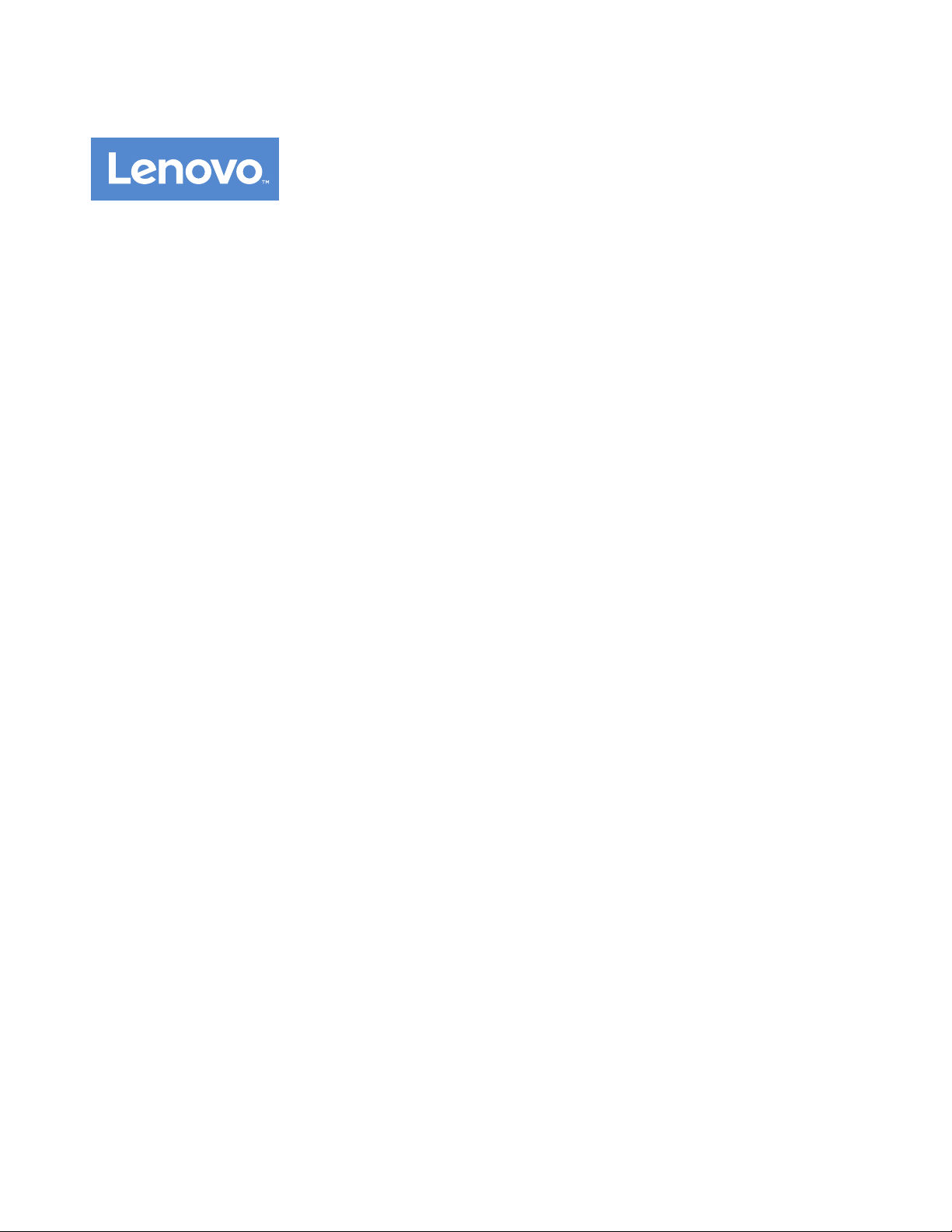
LenovoS200
Podręcznikużytkownika
Typymaszyn:10HQi10HR
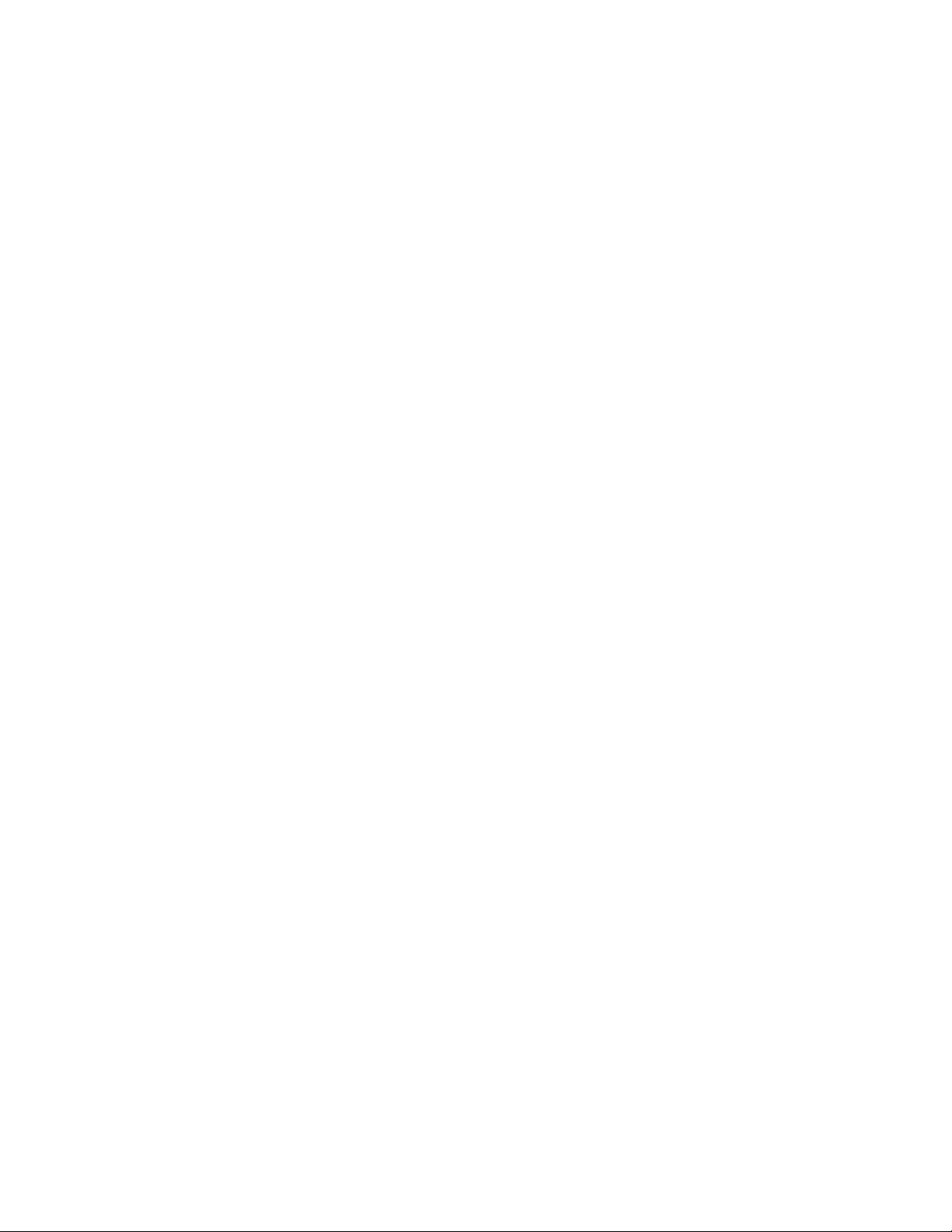
Informacja:Przedwykorzystanieminformacjizawartychwniniejszymdokumencielubprzedużyciem
produktu,któregodotyczą,należyprzeczytaćzezrozumieniemdokumenty„Należyuważnieprzeczytać:
informacjedotyczącebezpieczeństwa“nastronieiii
iDodatekF„Uwagi“nastronie83.
Wydaniepiąte(październik2016)
©CopyrightLenovo2015,2016.
KLAUZULAOGRANICZONYCHPRAW:Jeżelidaneluboprogramowaniekomputerowedostarczanesązgodniez
umowąGeneralServicesAdministration(GSA),ichużytkowanie,reprodukcjalubujawnianiepodlegaograniczeniom
określonymwumowienrGS-35F-05925.
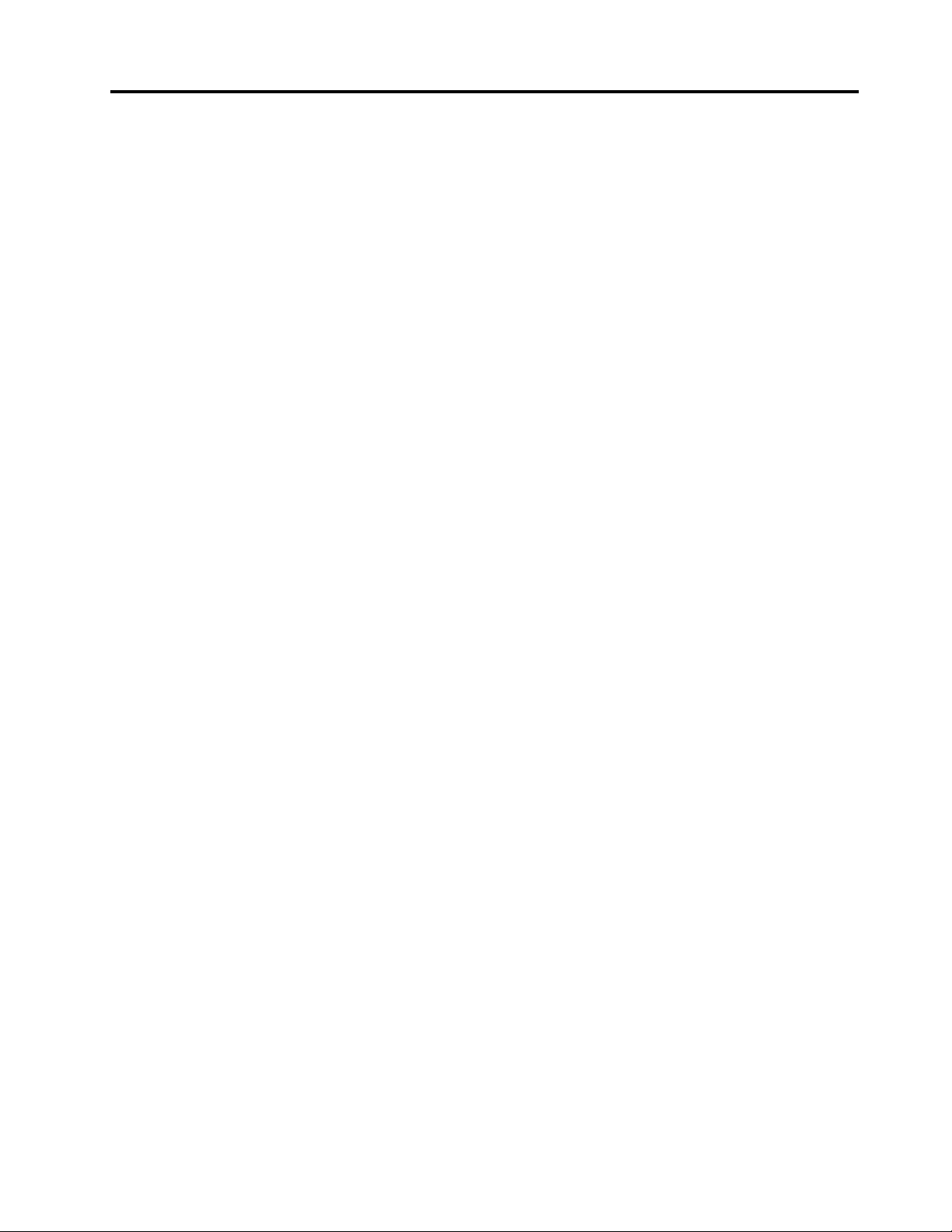
Spistreści
Należyuważnieprzeczytać:
informacjedotyczące
bezpieczeństwa............iii
Przedskorzystaniemztegopodręcznika.....iii
Serwisowanieimodernizacja..........iii
Zapobieganiewyładowaniomelektrostatycznym..iv
Kablezasilająceizasilacze...........iv
Przedłużaczeiurządzeniapowiązane.......v
Wtyczkiigniazdazasilające..........v
Urządzeniazewnętrzne............v
Ciepłoiwentylacjaproduktu..........vi
Środowiskooperacyjne............vi
Oświadczenieozgodnościurządzenia
laserowego................vii
Informacjanatematzasilacza.........vii
Czyszczenieikonserwacja..........vii
Rozdział1.Przegląd..........1
Rozmieszczeniesprzętu............1
Widokzprzodu.............1
Widokztyłu...............3
Komponentykomputera..........5
Częścinapłyciegłównej..........6
Etykietaznazwątypuimodelukomputera...7
Elementy..................7
Specyfikacje...............10
Programy.................10
Uzyskiwaniedostępudoprogramuna
komputerze..............10
WprowadzeniedoprogramówfirmyLenovo.11
Rozdział2.Używaniekomputera..13
Rejestrowaniekomputera..........13
Ustawianiegłośnościwkomputerze......13
Dodawanieikonydoobszarupowiadomień
systemuWindows.............13
Używaniedysku..............14
Wytycznekorzystaniaznapęduoptycznego.14
Zasadyobsługiiprzechowywaniadysków..14
Odtwarzanieiwysuwaniedysków.....14
Nagrywaniedysku...........15
Łączeniezsiecią..............15
ŁączeniezsieciąEthernetLAN......15
ŁączeniezbezprzewodowąsieciąLAN...16
Łączeniezurządzeniemobsługującymfunkcję
Bluetooth...............16
Rozdział3.TyiTwójkomputer...17
Urządzaniemiejscapracy..........17
Odblaskiioświetlenie..........17
Obiegpowietrza............17
Umiejscowieniegniazdelektrycznychdługości
kabli.................17
Wygoda...............18
Informacjeoułatwieniachdostępu.......18
Czyszczeniekomputera...........21
Konserwacja...............21
Podstawoweporadydotyczącekonserwacji.21
Zaleceniadotyczącedbałościokomputer..22
Regularneaktualizowaniekomputera....22
Przenoszeniekomputera...........23
Rozdział4.Bezpieczeństwo.....25
Blokowaniekomputera...........25
Blokowaniepokrywykomputera......25
Podłączanielinkizabezpieczającejtypu
Kensington..............26
Wyświetlanieizmienianieustawieńzabezpieczeń
wprogramieSetupUtility..........26
Zapobieganienieuprawnionemudostępowido
komputera................26
Zasadadziałaniafirewalliorazichużywanie...27
Ochronadanychprzedwirusami.......27
Rozdział5.Konfiguracja
zaawansowana............29
UżywanieprogramuSetupUtility.......29
UruchamianieprogramuSetupUtility....29
Udostępnianieurządzenia........29
WłączanielubwyłączaniefunkcjiAutomatic
PowerOn...............29
Włączanielubwyłączanietrybuzgodnościz
ErPLPS...............30
UżywaniehasełdostępusystemuBIOS...30
Wybórurządzeniastartowego.......32
ZamykanieprogramuSetupUtility.....33
AktualizowaniesystemuBIOS........33
Rozdział6.Rozwiązywanie
problemów,diagnostykai
odzyskiwaniesprawności......35
Podstawowaprocedurarozwiązywaniaproblemów
zkomputerem...............35
Rozwiązywanieproblemów..........35
Problemyzuruchamianiem........35
Problemyzdźwiękiem..........36
©CopyrightLenovo2015,2016
i
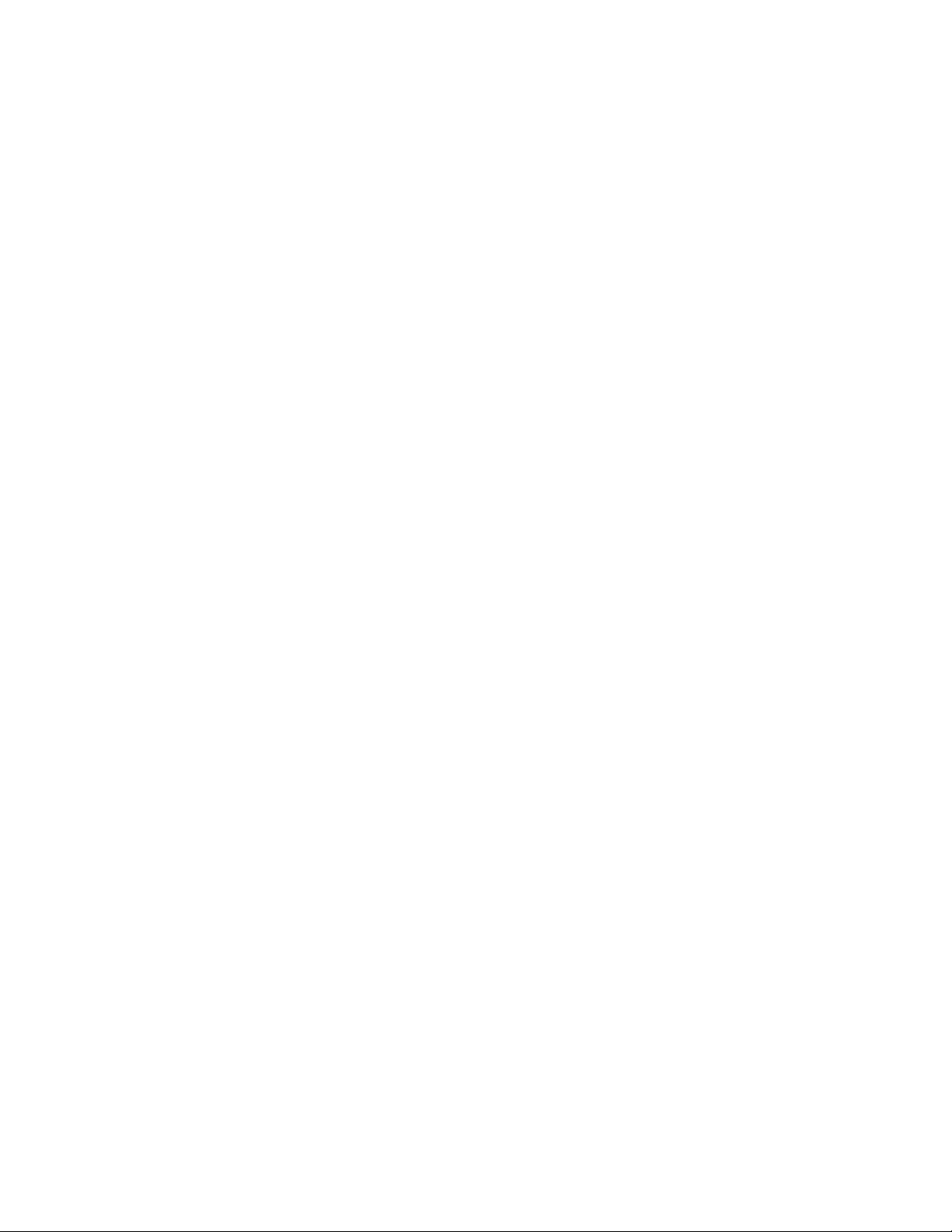
ProblemyzdyskiemCD.........37
ProblemyzdyskiemDVD.........37
Przejścioweproblemy..........38
Problemyzdyskiem...........38
Problemyzsiecią............39
Problemyzwydajnością.........41
Niemożnauzyskaćdostępudozłącza
szeregowego.............43
ProblemyzurządzeniemUSB.......43
Problemyzoprogramowaniemi
sterownikami.............43
Diagnostyka................44
LenovoSolutionCenter.........44
Informacjeoodzyskiwaniu..........44
Informacjeoodzyskiwaniudotyczącesystemu
Windows7..............44
Informacjeoodzyskiwaniudotyczącesystemu
Windows10..............45
Rozdział7.Instalowanielub
wymianasprzętu...........47
Obsługaurządzeńwrażliwychnawyładowania
elektrostatyczne..............47
Instalowanielubwymianasprzętu.......47
Instalowanieopcjizewnętrznych......48
Wymianazasilacza...........48
Zdejmowaniepokrywykomputera.....48
Wymianaprzedniejobejmy........49
Wymianapłytyprzyciskuzasilania.....51
Wymiananapęduoptycznego.......53
Wymianadysku............54
PatrzWymianabateriipastylkowej.....56
Wymianamodułupamięci........57
Wymianazespołuradiatoraiwentylatora...58
WymianakartyPCIExpress........59
WymianakartyWi-Fi..........61
Kończeniewymianyczęści........63
Rozdział8.Uzyskiwanieinformacji,
pomocyiserwisu...........65
Źródłainformacji..............65
Uzyskiwaniedostępudopodręcznika
użytkownikawróżnychjęzykach......65
SystempomocysystemuWindows.....65
Bezpieczeństwoigwarancja.......65
SerwisWWWLenovo..........65
SerwisWWWwsparciaLenovo......66
Częstozadawanepytania(FAQ)......66
Pomociserwis..............66
Kontakttelefonicznyzserwisem......66
Dodatkoweusługipłatne.........67
DodatekA.Uwagaoprzepisach...69
Uwagaoklasyfikacjieksportowej.......69
Uwagidotycząceemisjipromieniowania
elektromagnetycznego...........69
Oświadczeniedotyczącewymogów
FederalnegoUrzęduŁącznościUSA(Federal
CommunicationsCommission—FCC)...69
ZnakzgodnościdlaregionuEurazji......71
Informacjeoprzepisachobowiązującychw
Brazylii..................71
Informacjeozgodnościkomunikacji
bezprzewodowej—Meksyk.........72
Dodatkoweinformacjeoprzepisach......72
DodatekB.InformacjeoWEEEi
przetwarzaniuwtórnym........73
WażneinformacjenatematdyrektywyWEEE..73
Informacjeoprzetwarzaniuwtórnymdotyczące
Japonii..................74
Informacjeoprzetwarzaniuwtórnymdotyczące
Brazylii..................74
Informacjeoprzetwarzaniuwtórnymbateriii
akumulatorówdotycząceT ajwanu.......75
Informacjeoprzetwarzaniuwtórnymbateriii
akumulatorówdotycząceUniiEuropejskiej....75
DodatekC.Dyrektywao
ograniczeniustosowaniasubstancji
niebezpiecznych(RoHS).......77
DyrektywaRoHS—UniaEuropejska......77
DyrektywaRoHS—Chiny..........77
DyrektywaRoHS—T urcja..........77
DyrektywaRoHS—Ukraina.........78
DyrektywaRoHS—Indie..........78
DyrektywaRoHS—T ajwan.........78
DodatekD.Chińskaetykieta
energetyczna.............79
DodatekE.Informacjeoprogramie
ENERGYSTAR............81
DodatekF.Uwagi...........83
Znakitowarowe..............84
iiLenovoS200Podręcznikużytkownika
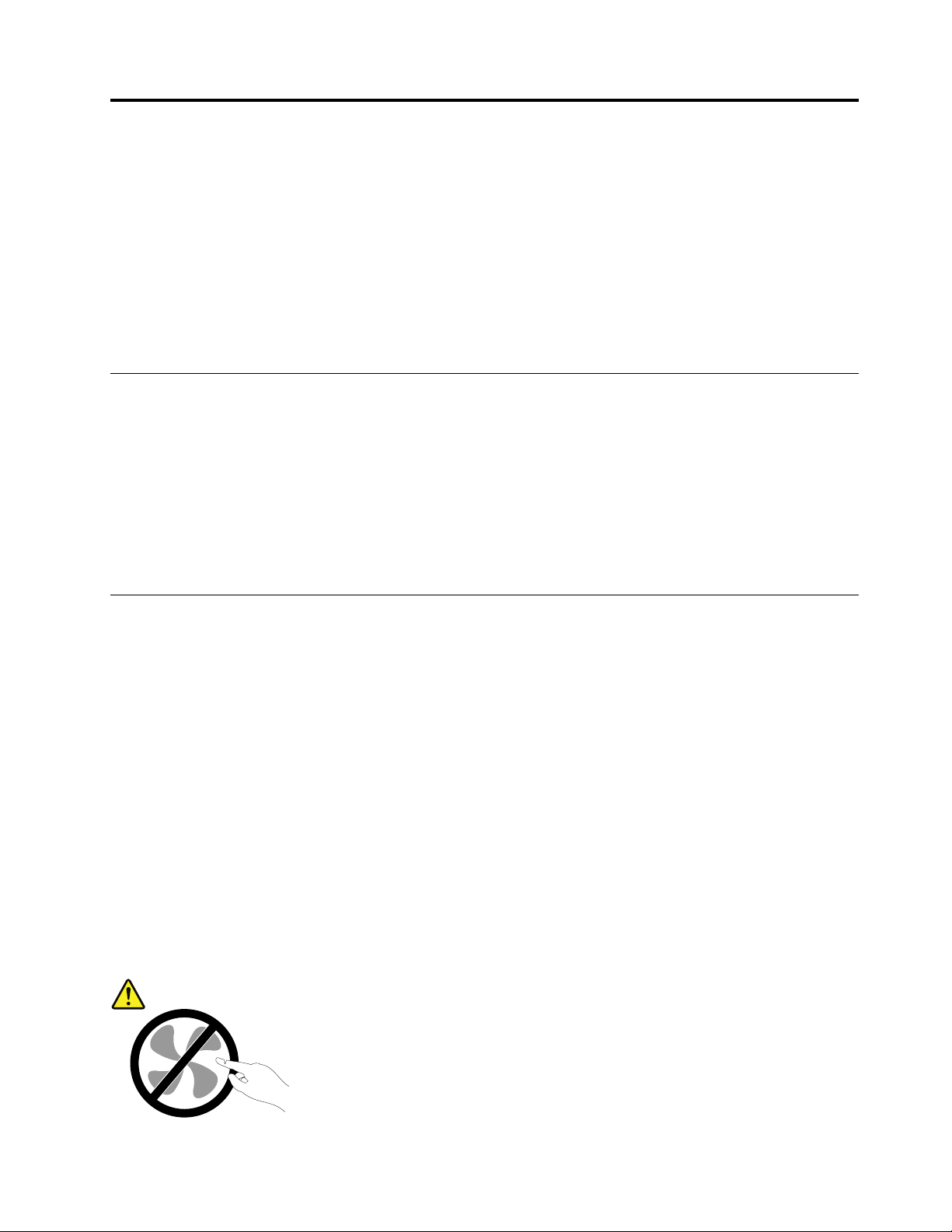
Należyuważnieprzeczytać:informacjedotyczące bezpieczeństwa
ZAGROŻENIE:
Przedrozpoczęciemkorzystaniazkomputeranależyzapoznaćsięzewszystkimiistotnymi
informacjamidotyczącymibezpieczeństwategoproduktu.Przeczytajinformacjedotyczące
bezpieczeństwazamieszczonewtejsekcjiorazwPodręcznikunatematbezpieczeństwaigwarancji
dołączonymdoproduktu.Zapoznaniesięzewszystkimiinformacjamidotyczącymibezpieczeństwa
zmniejszaryzykoodniesieniaobrażeńlubuszkodzeniaproduktu.Jeślinieposiadaszjużegzemplarza
Podręcznikanatematbezpieczeństwaigwarancji,możeszpobraćwersjęwformaciePDFzserwisu
WWWwsparciaLenovo
Przedskorzystaniemztegopodręcznika
ZAGROŻENIE:
Przedrozpoczęciemkorzystaniazniniejszegopodręcznikanależyzapoznaćsięzewszystkimi
istotnymiinformacjamidotyczącymibezpieczeństwategoproduktu.Przeczytajinformacje
znajdującesięwtejsekcjiorazinformacjedotyczącebezpieczeństwazawartewPodręcznikunatemat
bezpieczeństwaigwarancjidołączonymdoproduktu.Zapoznaniesięzinformacjamidotyczącymi
bezpieczeństwazmniejszaryzykoodniesieniaobrażeńiuszkodzeniaproduktu.
®
podadresemhttp://www.lenovo.com/UserManuals.
JeślinieposiadaszjużegzemplarzaPodręcznikanatematbezpieczeństwaigwarancji,możeszpobraćwersję
wformaciePDFzserwisuWWWwsparciaLenovo
®
podadresemhttp://www.lenovo.com/UserManuals.
Serwisowanieimodernizacja
Nienależypróbowaćsamodzielnienaprawiaćproduktu,chybażeCentrumwsparciadlaklientówudzieli
odpowiednichinstrukcjilubmożnaznaleźćjewdokumentacji.Należykorzystaćtylkozusługdostawcy
usługupoważnionegodonaprawydanegoproduktu.
Informacja:Klientmożewewłasnymzakresiedokonywaćaktualizacjilubwymianyniektórychczęści
komputera.Modernizacjezazwyczajokreślasięmianemopcji.Częścizamienneprzeznaczonedo
instalowaniaprzezKlientówokreślanesąmianemCzęściWymienianychprzezKlienta(Customer
ReplaceableUnits—CRU).Lenovodostarczadokumentacjęzinstrukcjami,kiedyKlientmożezainstalować
opcjelubwymienićczęściCRU.Podczasinstalacjilubwymianyczęścinależyściśleprzestrzegaćwszystkich
instrukcji.Wyłączonakontrolkazasilanianiekoniecznieoznaczazerowypoziomnapięciawprodukcie.Przed
zdjęciemobudowyproduktuwyposażonegowkabelzasilającynależyzawszeupewnićsię,żezasilaniejest
wyłączone,aproduktzostałodłączonyodwszelkichźródełzasilania.Wszelkiepytaniaiwątpliwościnależy
zgłosićCentrumwsparciadlaklientów.
Chociażkomputerniezawieraruchomychczęści(zwyjątkiemkablazasilającego),bezpieczeństwo
użytkownikawymagazamieszczenianastępującychostrzeżeń.
ZAGROŻENIE:
©CopyrightLenovo2015,2016
iii
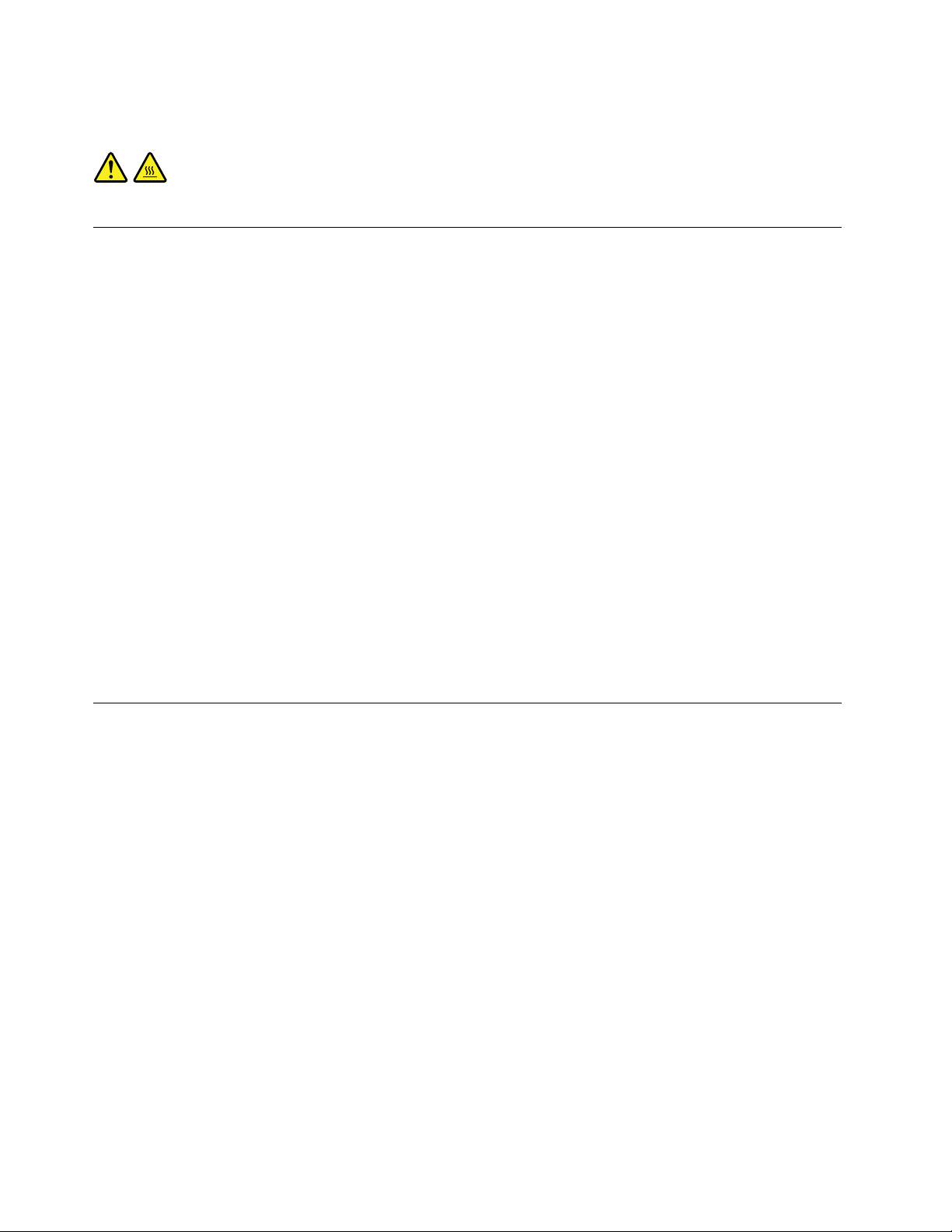
Niebezpieczneruchomeczęści.Niedotykać.
ZAGROŻENIE:
Przedotwarciempokrywywyłączkomputerizaczekajkilkaminut,ażostygnie.
Zapobieganiewyładowaniomelektrostatycznym
Ładunkielektrostatyczne,mimożesąbezpiecznedlaużytkownika,mogąpoważnieuszkodzićelementyi
opcjekomputera.Niewłaściweobchodzeniesięzczęściamiwrażliwyminawyładowaniaelektrostatyczne
możespowodowaćichuszkodzenie.OdpakowującopcjęlubczęśćCRU,nienależyotwierać
antystatycznegoopakowania,którejązawieraażdomomentuinstalacji.
WprzypadkuinstalowaniaopcjilubczęściCRUalbowykonywaniajakichkolwiekczynnościwewnątrz
komputeranależyzachowaćnastępująceśrodkiostrożnościwceluuniknięciauszkodzeniaprzezładunki
elektrostatyczne:
•Ograniczswojeruchy.Ruchmożespowodowaćwytworzeniesięładunkówelektrostatycznych.
•Biorącelementydoręki,zachowajostrożność.Adaptery,modułypamięciiinneukładyelektroniczne
chwytajzabrzegi.Nigdyniedotykajznajdującychsięnawierzchuobwodówelektronicznych.
•Niepozwól,abyinnidotykalikomponentów.
•InstalującopcjęlubczęśćCRUwrażliwąnawyładowaniaelektrostatyczne,dotknijopakowanie
antystatyczneztączęściądometalowegogniazdarozszerzeńlubinnejniemalowanejpowierzchni
metalowejkomputeranaconajmniejdwiesekundy.Spowodujetorozładowanieładunków
elektrostatycznychwopakowaniuiwciele.
•Wmiaręmożliwościwyjmijczęśćwrażliwąnawyładowaniaelektrostatycznezopakowania
antystatycznegoizainstalujjąbezodkładania.Jeśliniejesttomożliwe,połóżopakowanieantystatyczne
nagładkiej,poziomejpowierzchniiumieśćnanimtęczęść.
•Niekładźczęścinapokrywiekomputeraaniinnychpowierzchniachmetalowych.
Kablezasilająceizasilacze
Należyużywaćtylkokablizasilającychizasilaczydostarczonychprzezproducentadanegoproduktu.Kabla
zasilającegonienależyużywaćzinnymiurządzeniami.
Kablezasilającemusząposiadaćcertyfikatbezpieczeństwa.DlaNiemiecbędzietoH03VV-F,3G,0,75
2
mm
(kabelzasilającypodłączonydozasilacza),H05VV-F,3G,0,75mm
wewnętrznegozespołuzasilacza)lublepszymodel.Winnychkrajachnależyużywaćkabliodpowiednich
typów.
Nienależynigdyowijaćkablazasilającegodookołazasilaczaaniwokółinnychobiektów.Owinięcietakie
możeprzyczynićsiędopowstanianaprężeńwkablu,acozatymidziespowodowaćjegopęknięcie,zgięcie
lubpostrzępienie.Możetospowodowaćzagrożeniebezpieczeństwa.
Należyzawszeułożyćkabelzasilającytak,abyniebyłonnarażonynadeptanie,potykaniesięoniego
lubprzygniecenieprzezjakieśobiekty.
Należychronićkabelzasilającyizasilaczeprzedkontaktemzpłynami.Nienależynaprzykładkłaśćichprzy
zlewach,wannach,toaletachlubnapodłogachczyszczonychpłynnymiśrodkamiczyszczącymi.Płynymogą
spowodowaćzwarcie,szczególniejeślikabelzasilającylubzasilaczzostałzgniecionywskutekniewłaściwego
użytkowania.Ponadtopłynymogąpowodowaćstopniowąkorozjękońcówekkablazasilającegolub
wyprowadzeniazłączazasilacza,comożeostateczniespowodowaćprzegrzanietychelementów.
ivLenovoS200Podręcznikużytkownika
2
(kabelzasilającypodłączonydo
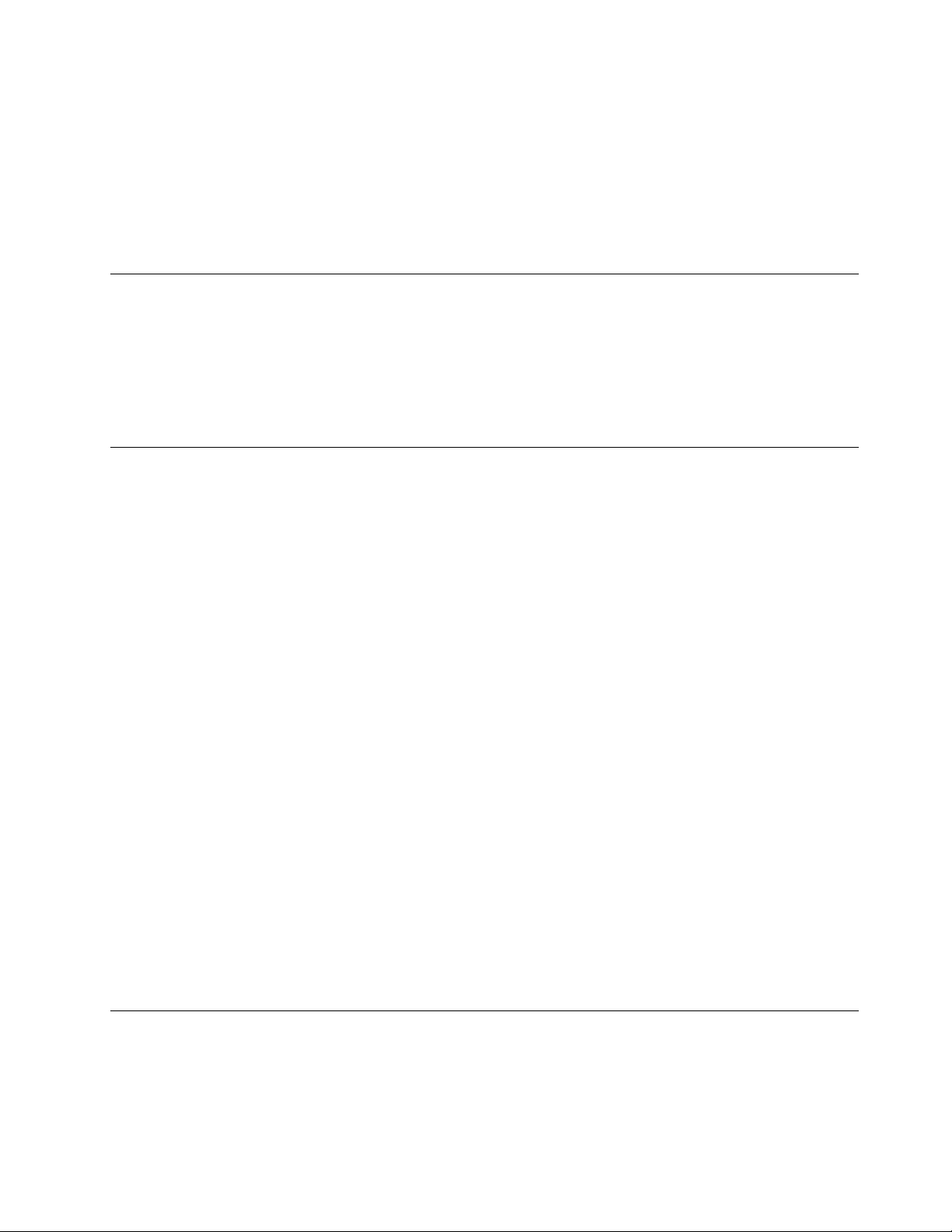
Upewnijsię,żewszystkiekablezasilającesąwłaściwiepodłączonedogniazd.
Niemożnaużywaćżadnegozasilaczamającegośladykorozjinastykachwejściazasilanialubwykazującego
śladyprzegrzania(takiejakdeformacjaplastiku)nawejściuzasilanialubnajakiejkolwiekinnejczęści.
Niemożnakorzystaćzżadnegokablazasilającego,naktóregodowolnymkońcuznajdująsięstyki
elektrycznemająceśladykorozjilubprzegrzania,anizkablazasilającego,naktórymwidaćjakiekolwiek
śladyuszkodzenia.
Przedłużaczeiurządzeniapowiązane
Należyupewnićsię,żeużywaneprzedłużacze,urządzeniaprzeciwprzepięciowe,zasilaczeawaryjneilistwy
rozdzielczezasilaniasąwstaniezrealizowaćwymaganiaproduktudotyczącezasilania.Urządzeńtych
nigdyniewolnoobciążaćpowyżejichnorm.Jeśliużywanesąlistwyrozdzielczezasilania,obciążenienie
powinnoprzekroczyćichznamionowejmocywejściowej.Wprzypadkupytańzwiązanychzobciążeniem
elektrycznym,wymaganiamidotyczącymizasilaniaiznamionowejmocywejściowejnależyskonsultować
sięzelektrykiem.
Wtyczkiigniazdazasilające
Jeśligniazdo,któremabyćużywanezesprzętemkomputerowymwyglądanauszkodzonelubskorodowane,
nienależyzniegokorzystaćdopókiniezostaniewymienioneprzezwykwalifikowanegoelektryka.
Nienależyzginaćanimodyfikowaćwtyczki.Jeśliwtyczkajestuszkodzona,należyskontaktowaćsięz
producentemwcelujejwymiany.
Nienależypodłączaćkomputeradojednegogniazdaelektrycznegorazemzinnymisprzętami,które
pobierająznacznąilośćenergiielektrycznej.Wprzeciwnymwypadkuzmianynapięciamogąuszkodzić
komputer,danelubpodłączoneurządzenia.
Niektóreproduktysąwyposażonewewtyczkęztrzemastykami.Wtyczkatakapasujetylkodouziemionych
gniazdelektrycznych.Jesttorodzajzabezpieczenia.Nienależygoomijaćiwkładaćwtyczkido
nieuziemionegogniazdazasilającego.Jeśliniemożnawłożyćwtyczkidogniazdazasilającego,należy
skontaktowaćsięzelektrykiemwsprawieodpowiedniegoadapteradogniazdazasilającegolubwymienić
gniazdonanowe,zapewniającetozabezpieczenie.Nigdynienależyprzeciążaćgniazdaelektrycznego.
Łączneobciążeniesystemuniepowinnoprzekraczać80procentparametrówznamionowychdanejgałęzi
obwodu.Wprzypadkupytańzwiązanychzobciążeniemelektrycznymiparametramiznamionowymigałęzi
obwodunależyskonsultowaćsięzelektrykiem.
Należyupewnićsię,żeużywanegniazdozasilającejestpoprawniepodłączone,łatwodostępneipołożone
niedalekoodwszystkichzasilanychurządzeń.Nienależymocnorozciągaćkablizasilających,gdyżmożeto
spowodowaćpowstanienaprężeńwkablu.
Należyupewnićsię,żegniazkoelektrycznedostarczanapięcieiprądodpowiedniedlainstalowanego
produktu.
Należyostrożniepodłączaćurządzeniedogniazdaelektrycznegoiodniegoodłączać.
Urządzeniazewnętrzne
NienależypodłączaćaniodłączaćżadnychkabliurządzeńzewnętrznychpozakablamiUSB(UniversalSerial
Bus),gdydokomputerapodłączonejestzasilanie.Wprzeciwnymwypadkumożnauszkodzićkomputer.
Abyuniknąćewentualnegouszkodzeniapodłączonychurządzeń,należyodczekaćconajmniejpięćsekund
powyłączeniukomputera,adopieropotemodłączyćurządzeniazewnętrzne.
©CopyrightLenovo2015,2016
v
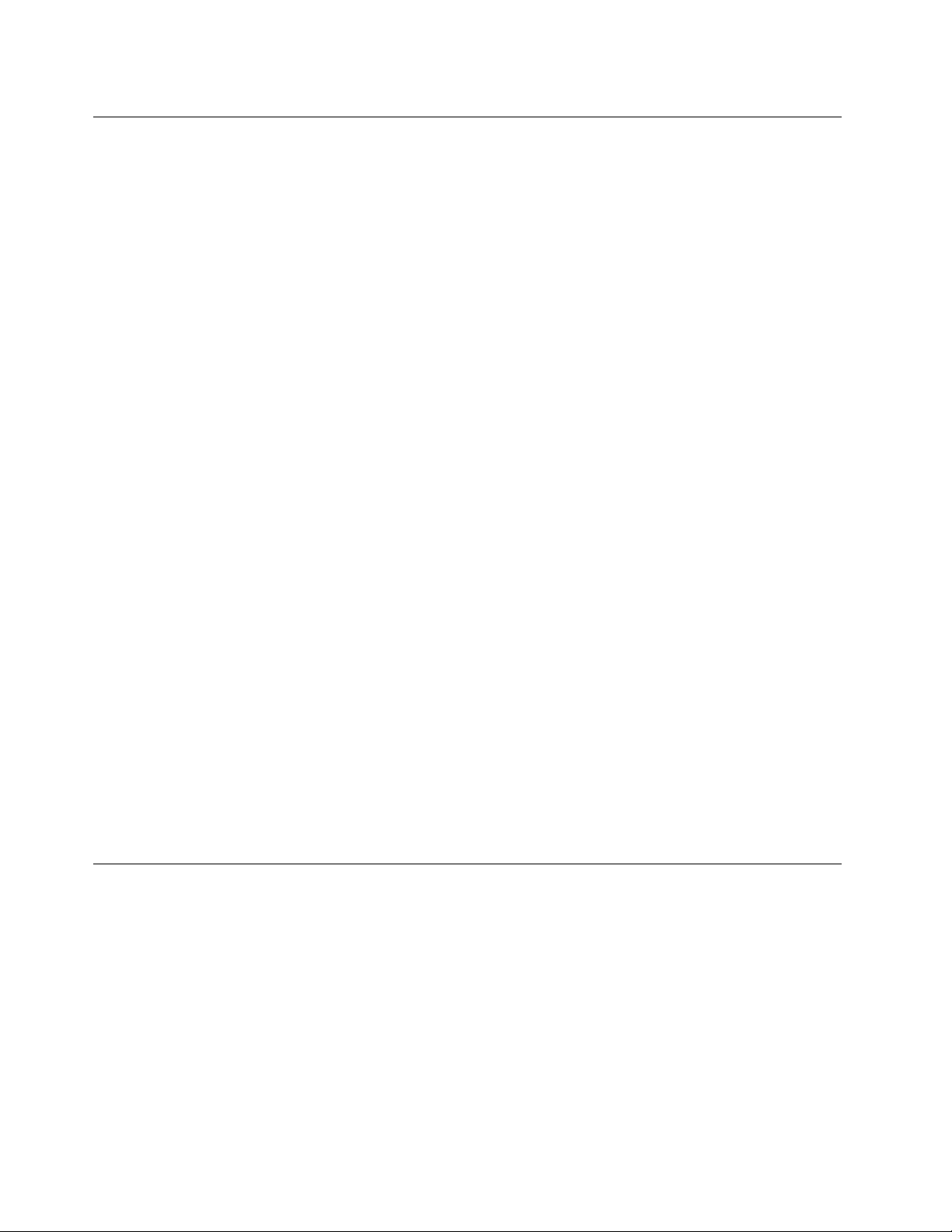
Ciepłoiwentylacjaproduktu
Komputery,zasilaczeiakcesoriagenerująciepło.Należyzawszeprzestrzegaćponiższychśrodków
ostrożności:
•Komputera,zasilaczaaniakcesoriówniewolnotrzymaćprzezdłuższyczasnakolanachaniwkontakcie
zinnączęściąciała,gdypracująalbogdyładujesięakumulator.Komputer,zasilacziliczneakcesoria
wytwarzająciepłopodczaseksploatacji.Dłuższykontaktzciałemludzkimmożespowodować
podrażnienie,anawetoparzenieskóry.
•Nienależyładowaćakumulatoraaniwłączaćkomputera,zasilaczaaniakcesoriówwpobliżumateriałów
łatwopalnychlubwybuchowych.
•Produktjestwyposażonywszczelinywentylacyjne,wentylatoryiradiatory,którezapewniają
bezpieczeństwo,komfortiniezawodnośćdziałania.Jednakmożnanieumyślniezablokowaćteelementy
umieszczającproduktnałóżku,sofie,dywanielubinnejelastycznejpowierzchni.Nigdynienależy
blokować,przykrywaćlubwyłączaćtychelementów.
Conajmniejraznatrzymiesiącenależysprawdzić,czywkomputerzeniezgromadziłsiękurz.Przedtakim
sprawdzeniemnależywyłączyćsprzętiodłączyćkabelodgniazdaelektrycznego;następnieusunąćkurz
zotworówwentylacyjnychiotworówobejmy.Należyrównieżusunąćkurzgromadzącysięwewnątrz
komputera,wtymzwgłębieńradiatora,otworówwentylacyjnychzasilaczaiwentylatorów.Przedotwarciem
pokrywynależyzawszewyłączyćkomputeriodłączyćkabelodsiecizasilającej.Należyunikaćkorzystania
zkomputerawpobliżuciągówkomunikacyjnychwbudynkach.Jeśliniejesttomożliwe,należyczęściej
czyścićkomputer.
Dlawłasnegobezpieczeństwaiwceluzachowaniaoptymalnychwarunkówpracykomputeranależyzawsze
przestrzegaćponiższychpodstawowychśrodkówostrożności:
•Zawszezamykajpokrywę,nawetjeślikomputerjestodłączonyodsieci.
•Regularniesprawdzaj,czynazewnątrzkomputeraniezgromadziłsiękurz.
•Usuwajkurzzotworówwentylacyjnychiotworówobejmy.Częstszeusuwaniekurzujestzalecane,jeśli
komputerznajdujesięwobszarzeszczególniezakurzonymlubwpobliżuciągówkomunikacyjnychw
budynkach.
•Niewolnoograniczaćaniblokowaćprzepływupowietrza.
•Nieprzechowujaninieużywajkomputerawewnątrzmebli,ponieważwzrastaryzykoprzegrzaniasię
sprzętu.
•T emperaturapowietrzawkomputerzeniepowinnaprzekroczyć35°C(95°F).
•Nieinstalujfiltrówpowietrza.Mogązakłócaćprawidłowechłodzenie.
Środowiskooperacyjne
Środowiskooptymalnedoużywaniakomputeratotakie,wktórympanujetemperaturaod10do35°C(50do
95°F)orazwilgotnośćod35do80%.Jeślikomputerjestprzechowywanylubtransportowanywtemperaturze
niższejniż10°C(50°F),przedużyciemnależyodczekać,abyosiągnąłonoptymalnątemperaturępracy
wynoszącąod10do35°C(50do95°F).Procestenmożezająćnawetdodwóchgodzin.Uruchomienie
komputeranimosiągnieonoptymalnątemperaturępracymożespowodowaćnieodwracalneuszkodzenie.
Jeślitomożliwe,komputernależyumieścićwdobrzewentylowanymisuchymmiejscu,unikającwystawiania
nabezpośredniedziałaniepromienisłonecznych.
Nienależyumieszczaćwpobliżukomputeraurządzeńelektrycznych,takichjakwentylatory,radia,głośnikio
dużejmocy,klimatyzatoryikuchenkimikrofalowe.Silnepolamagnetycznegenerowaneprzezteurządzenia
mogąuszkodzićmonitoridanenadysku.
viLenovoS200Podręcznikużytkownika
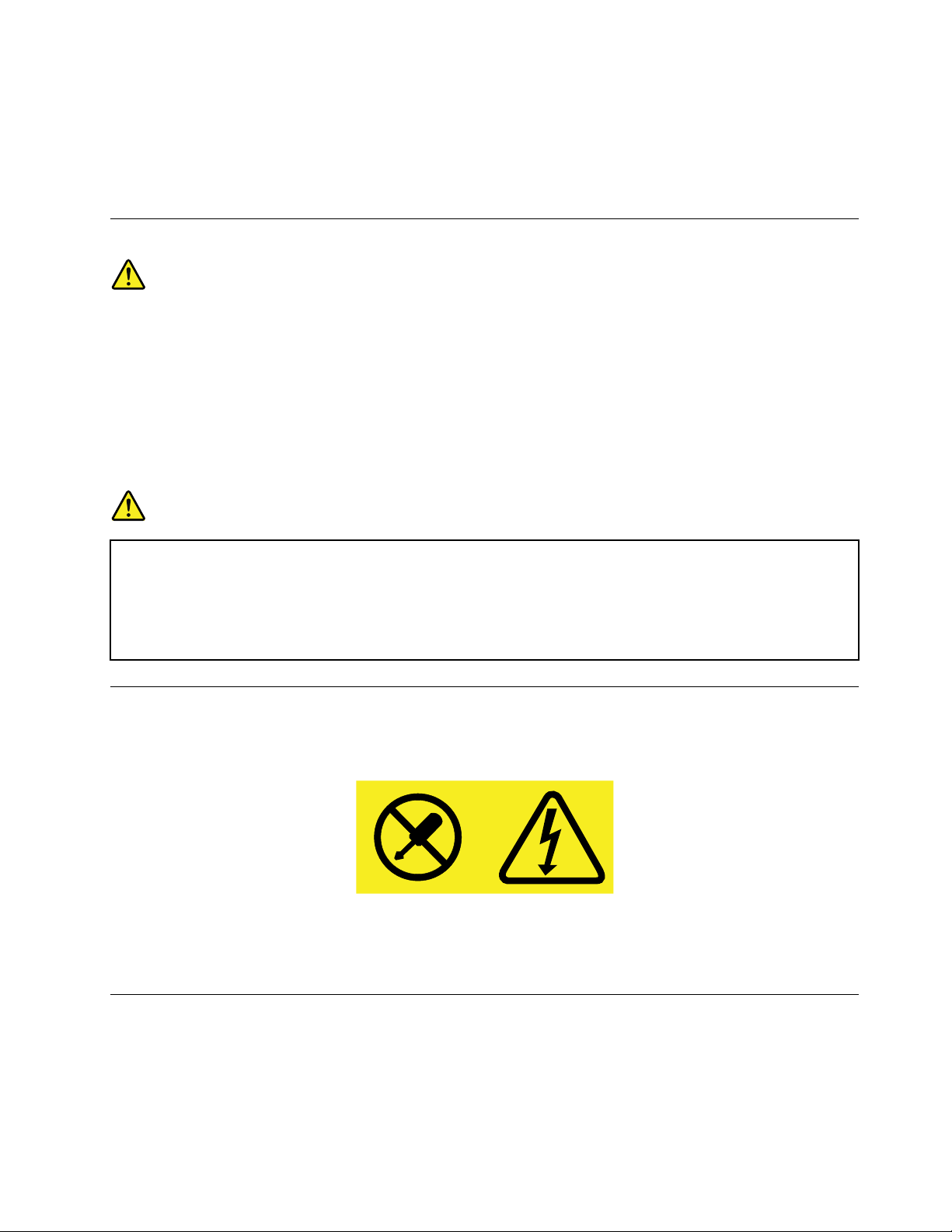
Nienależyumieszczaćnapojównakomputerzeczypodłączonychdoniegourządzeniachanioboknich.
Rozlanypłynmożespowodowaćzwarcielubinnegorodzajuuszkodzenie.
Nienależyjeśćanipalićnadklawiaturą.Jeśliresztkijedzenialubpopiółdostanąsiędownętrzaklawiatury,
mogąjąuszkodzić.
Oświadczenieozgodnościurządzenialaserowego
ZAGROŻENIE:
Gdyzainstalowanesąproduktylaserowe(takiejaknapędyCD-ROM,DVD,urządzeniaświatłowodowe
czynadajniki),należyzapamiętaćponiższeostrzeżenia:
•Nienależyzdejmowaćpokrywznapędu.Usunięciepokrywzproduktulaserowegomożebyć
przyczynąniebezpiecznegopromieniowanialaserowego.Wurządzeniuniemażadnychczęści
wymagającychobsługi.
•Używanieelementówsterujących,zmianaustawieńlubwykonywanieczynnościinnychniżtu
określonemożespowodowaćnarażenienadziałanieniebezpiecznegopromieniowania.
NIEBEZPIECZEŃSTWO
Niektóreproduktylaserowemająwbudowanądiodęlaserowąklasy3Alubklasy3B.Należy
zapamiętaćponiższeostrzeżenie:
Gdynapędjestotwarty,występujepromieniowanielaserowe.Nienależypatrzećsięnapromień
laseraanibezpośrednio,aniprzezinstrumentyoptyczne;należyteżunikaćbezpośredniego
wystawienianadziałaniepromieniowania.
Informacjanatematzasilacza
Niewolnozdejmowaćobudowyzasilaczaaniusuwaćjakiejkolwiekczęści,doktórejdołączonoetykietęo
poniższejtreści.
Wkomponentachoznaczonychtąetykietąwystępujeniebezpiecznenapięcie,prądipoziomyenergetyczne.
Komponentyteniezawierajączęściwymagającychobsługi.Jeśliistniejepodejrzeniewadliwegodziałania
jednejztychczęści,tonależyskontaktowaćsięzpracownikiemserwisu.
Czyszczenieikonserwacja
Komputerimiejscepracynależyutrzymywaćwczystości.Przedczyszczeniem,komputernależywyłączyć,
anastępnieodłączyćkabelzasilający.Nienależyspryskiwaćkomputeradetergentamiwpłynieaniteż
używaćdojegoczyszczeniadetergentówzawierającychmateriałyłatwopalne.Detergentemnależyzwilżyć
miękkąszmatkę,anastępnieprzetrzećniąpowierzchniękomputera.
©CopyrightLenovo2015,2016
vii
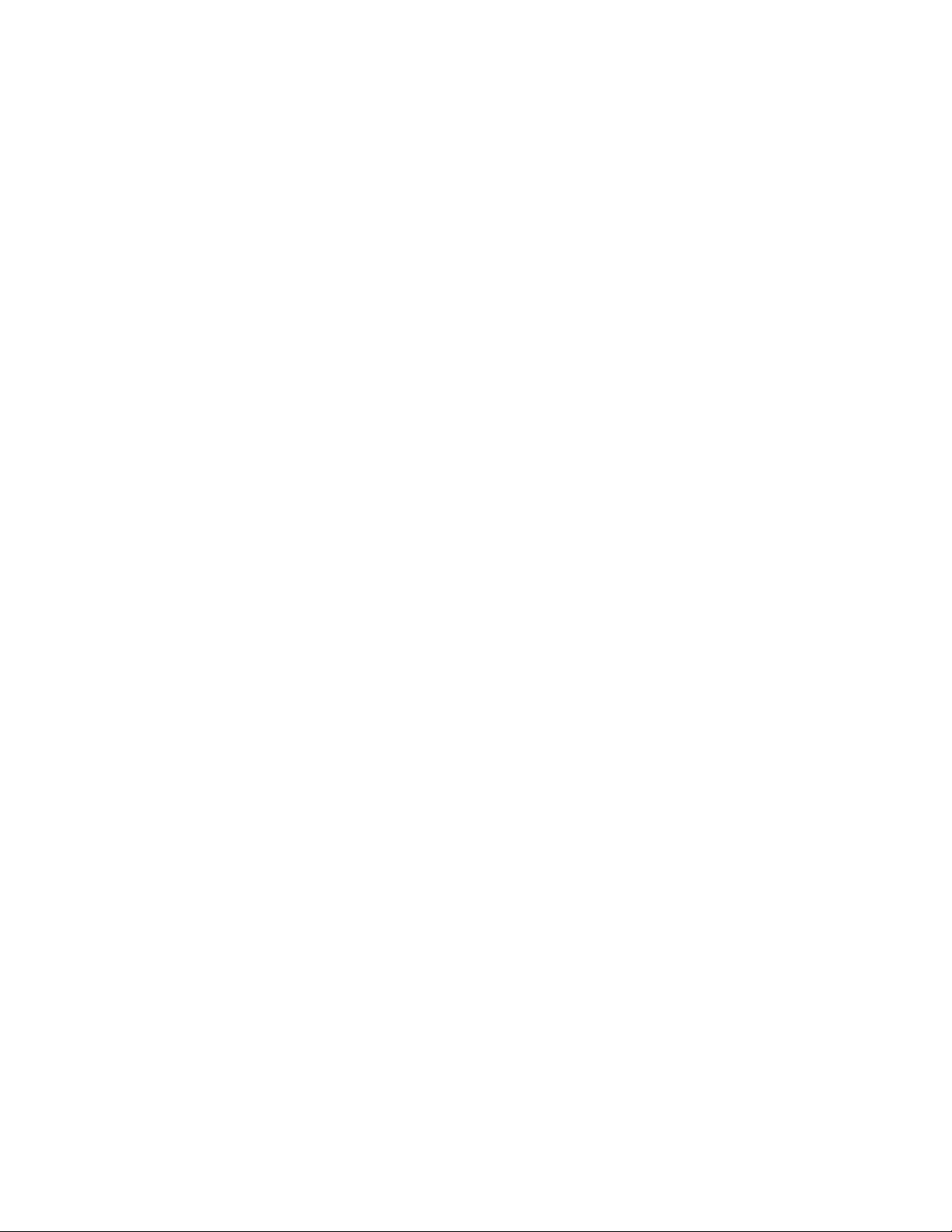
viiiLenovoS200Podręcznikużytkownika
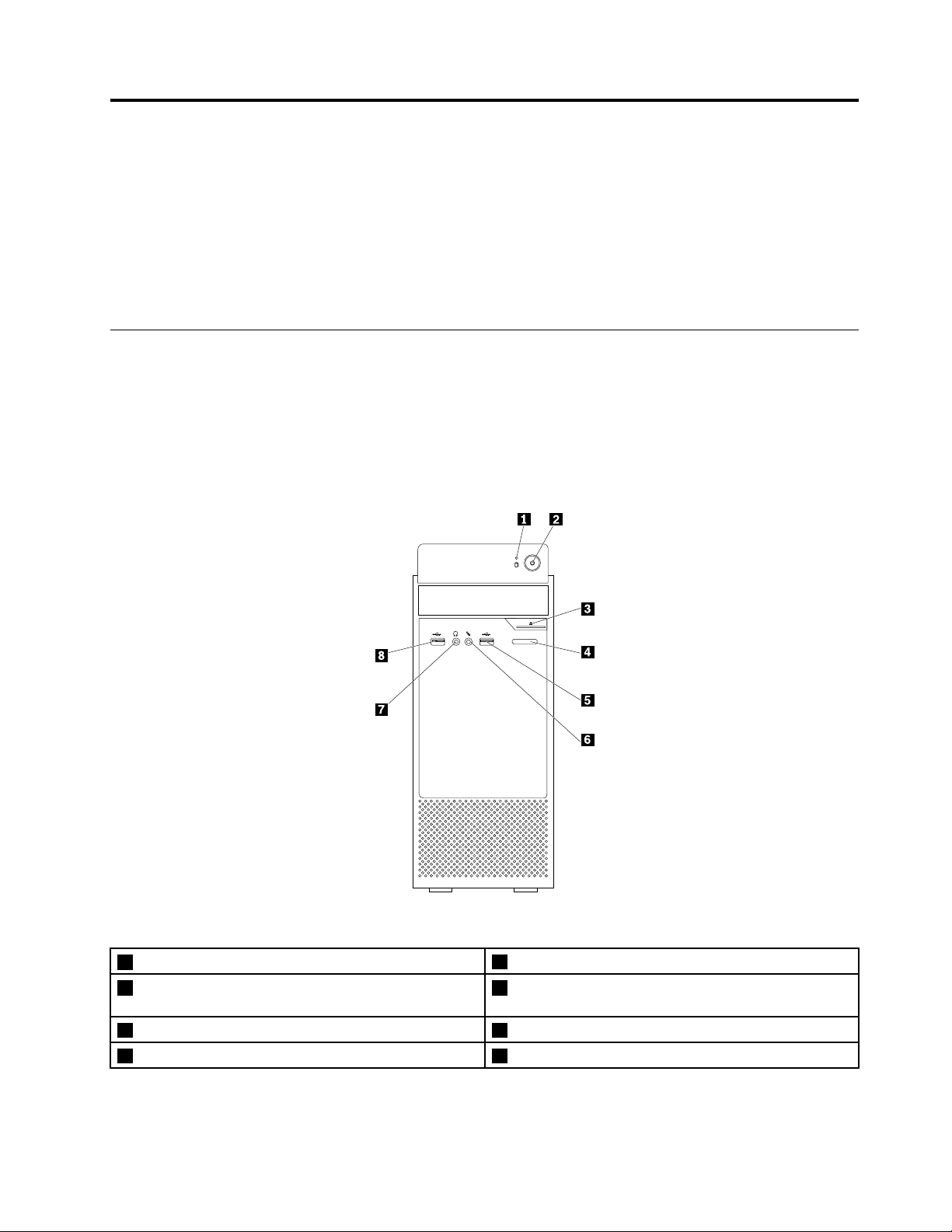
Rozdział1.Przegląd
Niniejszyrozdziałzawieranastępującetematy:
•„Rozmieszczeniesprzętu“nastronie1
•„Elementy“nastronie7
•„Specyfikacje“nastronie10
•„Programy“nastronie10
Rozmieszczeniesprzętu
Niniejszasekcjazawierainformacjeorozmieszczeniusprzętukomputerowego.
Informacja:Wrzeczywistościsprzętkomputerowymożewyglądaćniecoinaczejniżnailustracjach.
Widokzprzodu
Rysunek1.Widokzprzodu
1Wskaźnikaktywnościdysku
3Przyciskwysuwania/zamykanianapęduoptycznego
(opcjonalny)
5ZłączeUSB2.0
7Złączesłuchawek
©CopyrightLenovo2015,2016
2Przyciskzasilania
4Gniazdoczytnikakart(opcjonalne)
6Złączemikrofonu
8ZłączeUSB2.0
1
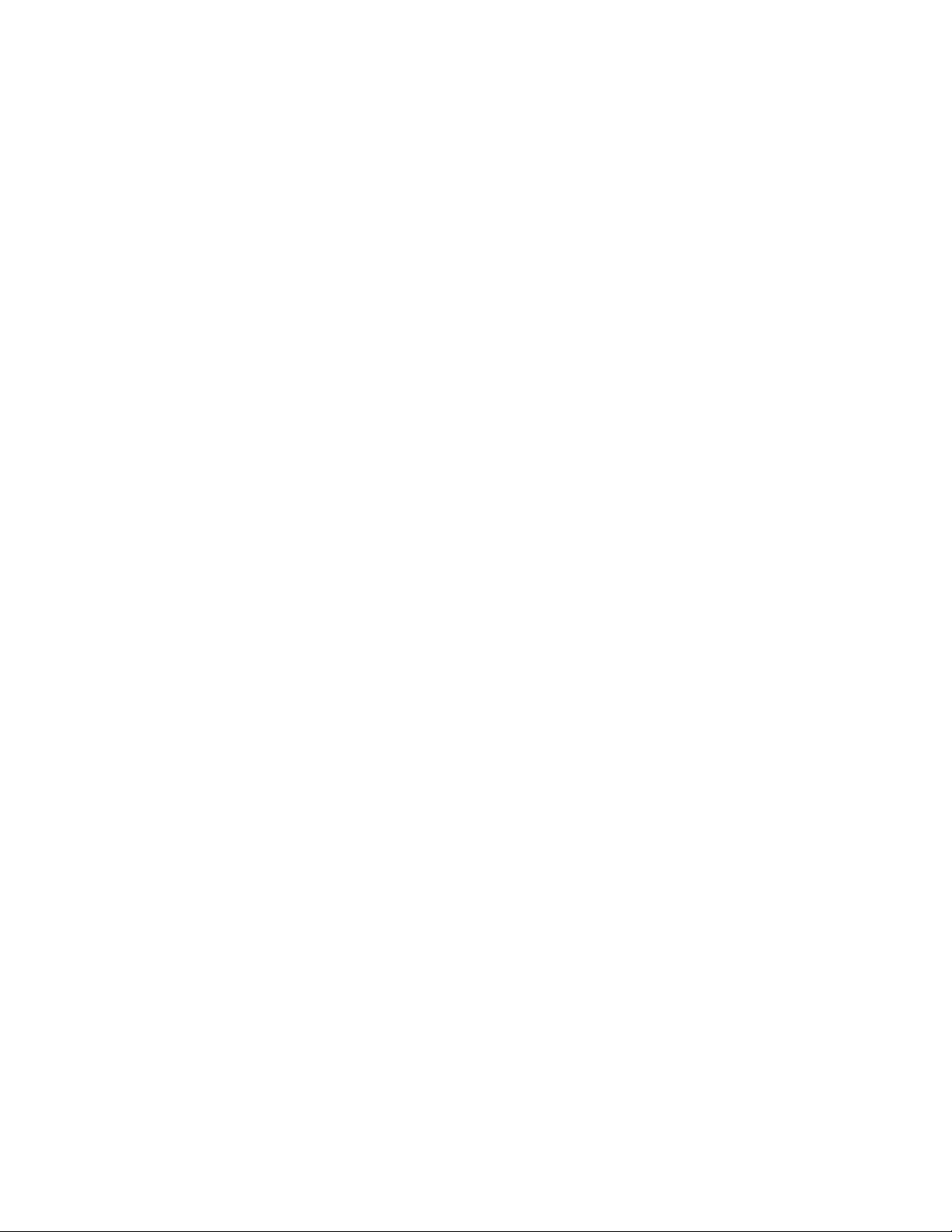
•Gniazdoczytnikakart
Służydotrzymanianośnikapamięcimasowejwkształciekarty,abyczytnikkartmógłodczytaćdane
ztegonośnika.
•Złączesłuchawek
Służydopodłączaniasłuchawekdokomputera.
•Złączemikrofonu
Służydopodłączaniamikrofonudokomputera.Mikrofonumożnaużyćdorejestrowaniadźwiękulub
korzystaniazoprogramowaniarozpoznającegomowę.
•Przyciskwysuwania/zamykanianapęduoptycznego
Służydowysuwaniaszufladyznapęduoptycznego.Powłożeniudyskudoszufladynaciśnijprzycisk
wysuwania/wsuwania,abywsunąćszufladę.
•Przyciskzasilania
Służydowłączaniakomputera.Przyciskuzasilaniamożnatakżeużyćdowyłączeniakomputera,aletylko
wtedy,gdyniemamożliwościwyłączeniakomputeraprzyużyciujakiejkolwiekproceduryzamykania
systemuMicrosoft
®
Windows
®
.
•Wskaźnikaktywnościdysku
Tenwskaźnikświeci,gdydyskisąwużyciu.
•ZłączeUSB2.0
SłużydopodłączaniaurządzeniawymagającegozłączaUSB2.0,takiegojakklawiatura,mysz,skaner,
drukarkaczypalmtop(PersonalDigitalAssistant—PDA).
2LenovoS200Podręcznikużytkownika
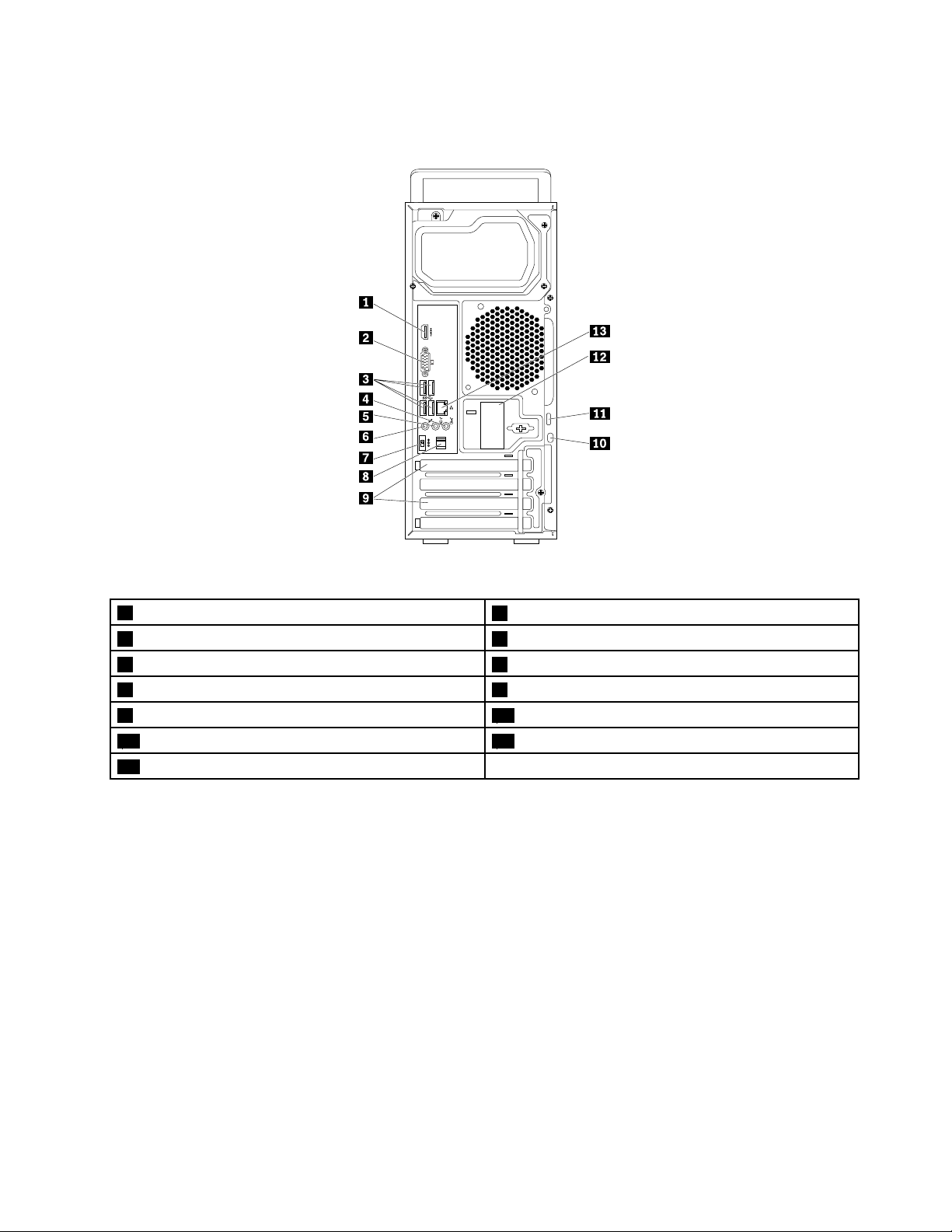
Widokztyłu
Rysunek2.Widokztyłu
1ZłączeHDMI
3ZłączaUSB3.0(4)4Złączewejściaaudio
5Złączewyjściaaudio
7Złączezasilacza8Pętlakablazasilającego
9ObszarkartPCIExpress(różnekartymająróżnezłącza)10Gniazdkomocowanialinkizabezpieczającej
11Linkazkłódką12PokrywatylnejantenyWi-Fi(opcjonalna)
13ZłączeEthernet
TM
2ZłączeVGA
6Złączemikrofonu
Informacja:OddzielnakartagraficznamożebyćzainstalowanawobszarzekartPCIExpress.Jeślitaka
kartajestzainstalowana,należyupewnićsię,żeużywanesązłączanakarcie,anieodpowiadająceim
złączawkomputerze.
•Pętlakablazasilacza
Służydozabezpieczaniakablazasilacza.
•Złączezasilacza
Służydopodłączaniazasilaczadokomputerawceludostarczaniazasilania.
•Złączewejściaaudio
Służydoodbieraniasygnałuaudiozzewnętrznegourządzeniaaudio,takiegojakzestawstereo.Przy
podłączaniuzewnętrznegourządzeniaaudiokabelłączyzłączewyjściowejliniidźwiękowejurządzeniaze
złączemwejściowejliniidźwiękowejkomputera.
Rozdział1.Przegląd3
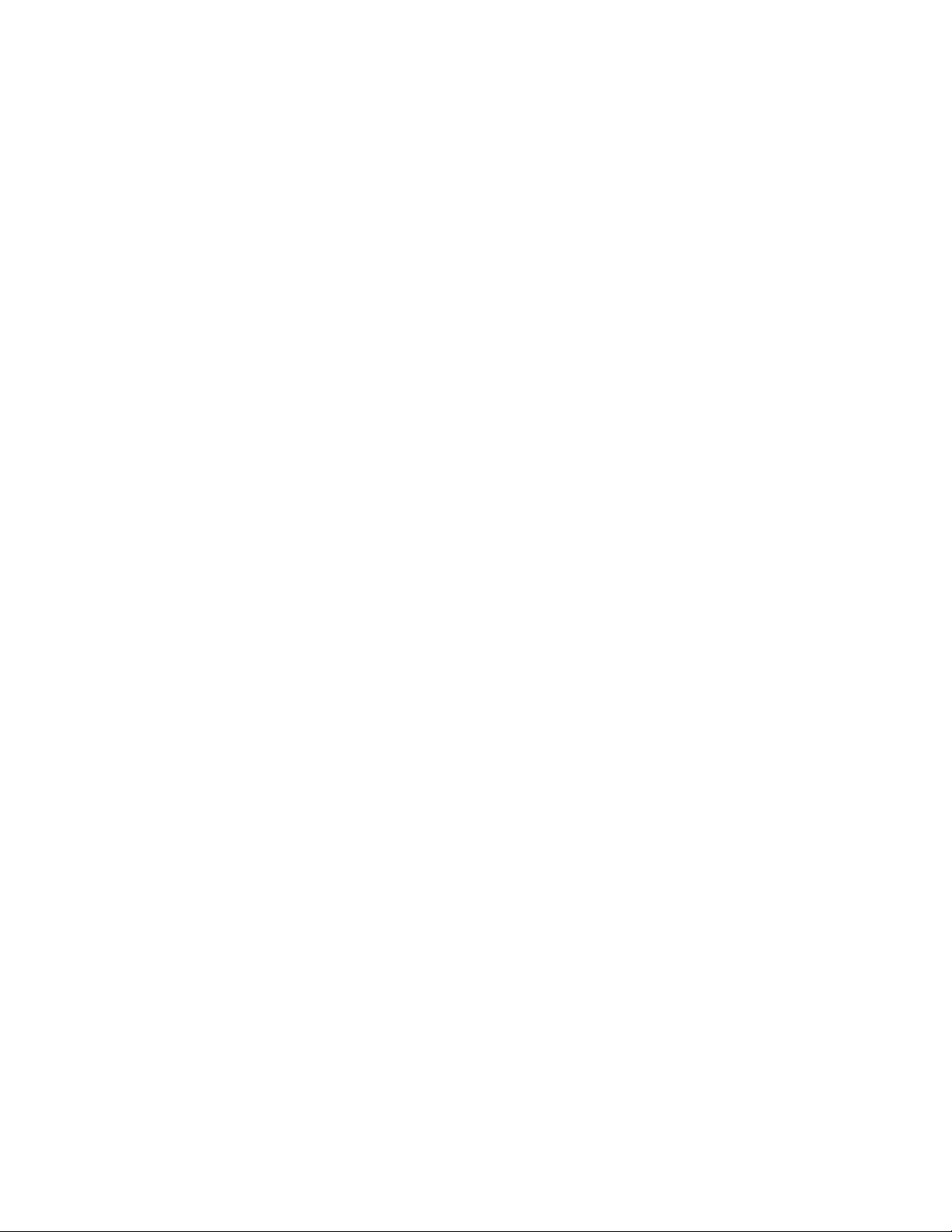
•Złączewyjściaaudio
Służydoprzesyłaniasygnałuaudiozkomputeradourządzeńzewnętrznych,takichjakgłośnikistereo
zwłasnymzasilaniem,słuchawkilubklawiaturymultimedialne.Abypodłączyćsystemstereofoniczny
lubinnezewnętrzneurządzeniedonagrywania,należypodłączyćkabeldowejścialiniowegoaudiow
urządzeniuiwyjścialiniowegoaudiowkomputerze.
Informacja:Jeślikomputerjestwyposażonyzarównowzłączewyjścialiniowegoaudio,jakiwzłącze
zestawusłuchawkowegolubzłączesłuchawek,dosłuchawekdousznych,słuchaweknagłownychlub
zestawusłuchawkowegozawszenależyużywaćzłączazestawusłuchawkowegolubzłączasłuchawek.
Niemniejzłączesłuchaweknieobsługujemikrofonuzestawusłuchawkowego.
•ZłączesieciEthernet
SłużydopodłączaniakablaEthernetdosieciLAN.
Informacja:AbyużywaćkomputerawsposóbzgodnyzograniczeniamiklasyBFederalnegoUrzędu
Łączności(FCC),należyużywaćkablaEthernetkategorii5e.
•ZłączeHDMI
SłużydoprzesyłanianieskompresowanychsygnałówwideoHDiwielokanałowegocyfrowegoaudioza
pośrednictwemjednegokabla.DotegozłączaHDMImożnapodłączyćmonitorlubinneurządzenieaudio
lubwideokorzystającezezłączaHDMI.
•Złączemikrofonu
Służydopodłączaniamikrofonudokomputerawcelurejestrowaniadźwiękulubkorzystaniaz
oprogramowaniarozpoznającegomowę.
•Linkazkłódką
Abyuzyskaćinformacje,patrz„Blokowaniepokrywykomputera“nastronie25.
•ObszarkartPCIExpress(różnekartymająróżnezłącza)
WtymobszarzemożnapodłączyćkartyPCIExpress,abypoprawićwydajnośćdziałaniakomputera.
Zależnieodmodelukomputerazłączawtymobszarzebywająróżne.
•PokrywatylnejantenyWi-Fi
SłużydoochronytylnejantenyWi-Fi,którajestopcjonalna.
•Gniazdkomocowanialinkizabezpieczającej
Abyuzyskaćinformacje,patrz„PodłączanielinkizabezpieczającejtypuKensington“nastronie26.
•ZłączeUSB3.0
SłużydopodłączaniaurządzeniawymagającegozłączaUSB2.0lubUSB3.0,takiegojakklawiatura,
mysz,skaner,drukarkaczypalmtop(PersonalDigitalAssistant—PDA).
•ZłączeVGA
SłużydopodłączaniamonitoraVGAlubinnychurządzeńkorzystającychzezłączaVGA.
4LenovoS200Podręcznikużytkownika
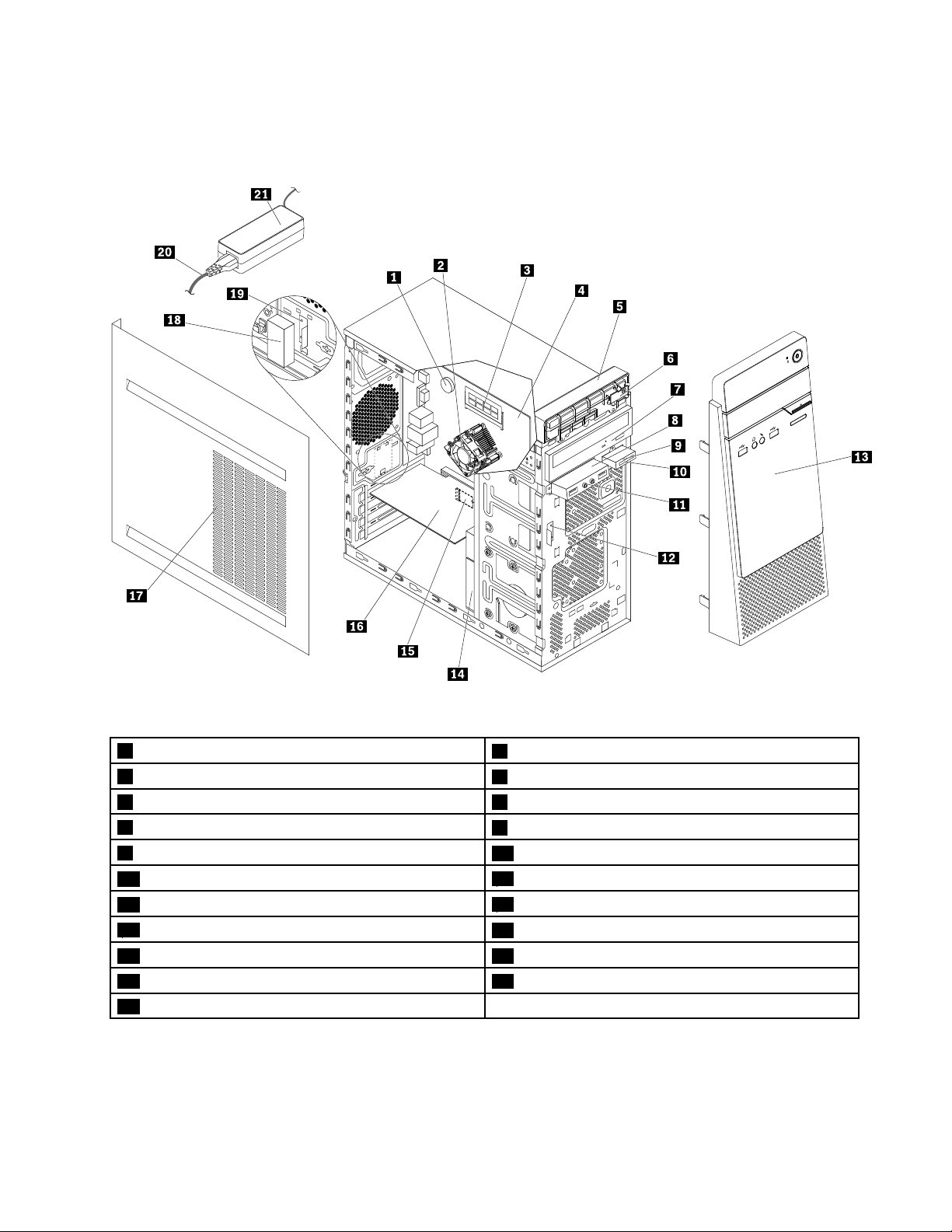
Komponentykomputera
Informacja:Niektórezponiżejwymienionychkomponentówsąopcjonalne.
Rysunek3.Komponentykomputera
1Bateriapastylkowa
3Modułpamięci
5Uchwytkomputera6Płytaprzyciskuzasilania
7Napędoptyczny
9Wspornikczytnikakart
11PrzednizespółaudioiUSB
13Obejmaprzednia
15KartaWi-Fi
17Pokrywakomputera18PokrywatylnejantenyWi-Fi
19TylnaantenaWi-Fi20Kabelzasilający
21Zasilacz
2Zespółradiatoraiwentylatora
4Płytagłówna
8WspornikprzedniegozespołuaudioiUSB
10Czytnikkart
12PrzedniaantenaWi-Fi
14Dysk
16KartaPCIExpress
Rozdział1.Przegląd5

Częścinapłyciegłównej
Informacja:Wprzypadkuczęściwyświetlanychnaponiższymrysunku,aleniewymienionychwponiższej
tabeli,patrz„Widokzprzodu“nastronie1oraz„Widokztyłu“nastronie3.
Rysunek4.Częścinapłyciegłównej
1Bateriapastylkowa2Złączewentylatoramikroprocesora
3Złączepamięci
4ZworkaClearCMOS(ComplementaryMetalOxide
Semiconductor)/zworkaRecovery
5Złączezasilaniadysku6Złączepłytyprzyciskuzasilania
7PrzedniezłączeUSB
9GniazdokartyPCIExpressx1610GniazdokartyWi-FiM.2
11GniazdokartyPCIExpressx1
13ZłączaSA TA(2)
15Mikroprocesor
8Złączeczytnikakart
12Przedniezłączeaudio
14Brzęczyk
6LenovoS200Podręcznikużytkownika
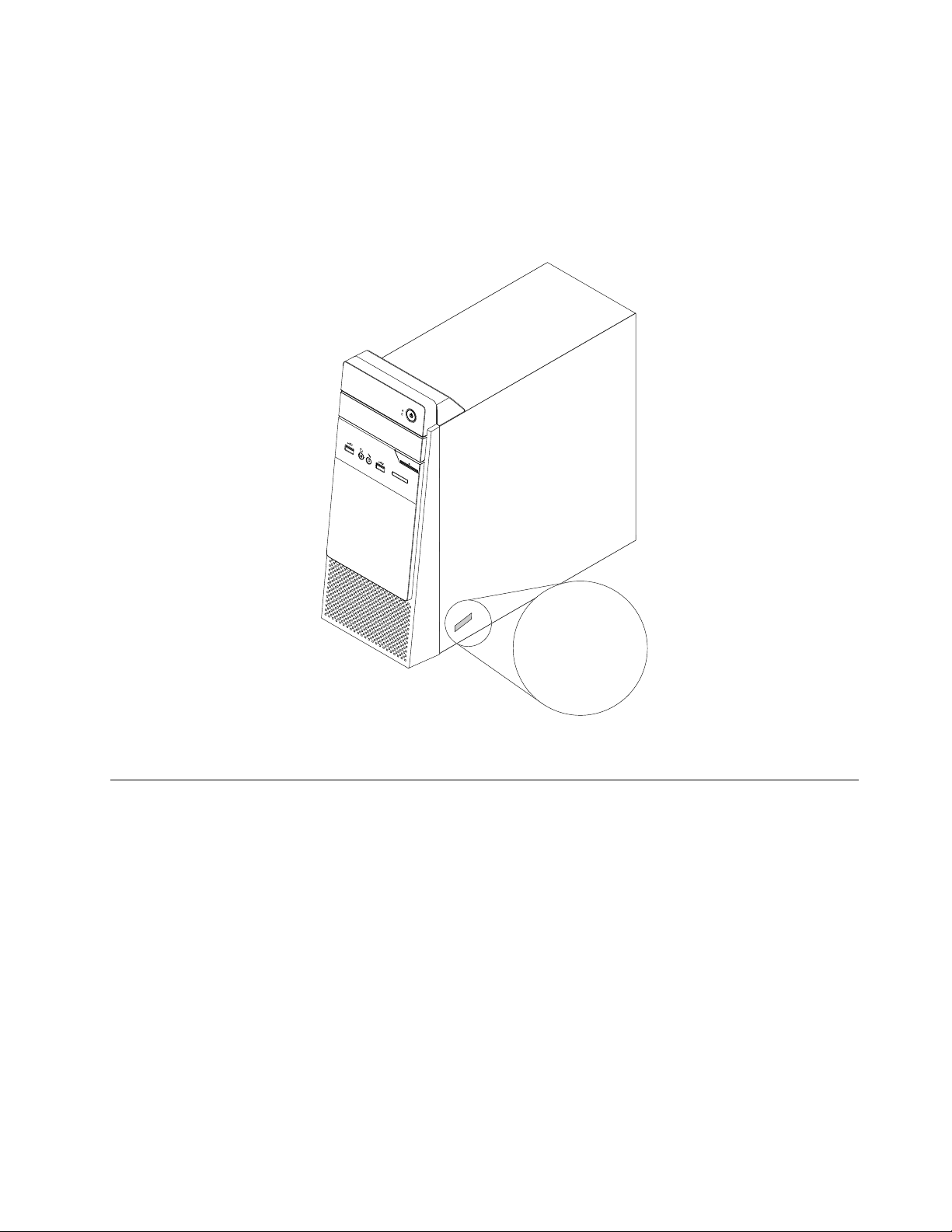
Etykietaznazwątypuimodelukomputera
MT-M XXXX-XXXXXX
S/N XXXXXXXX
Rolęidentyfikatorakomputerapełnietykietazjegonazwątypuimodelu.ZwracającsiędoLenovoopomoc,
wartopodawaćtedane,ponieważułatwiąoneserwisantomdokładneustalenieparametrówkomputera
iznalezienierozwiązańzaistniałychproblemów.
Etykietazoznaczeniemmodeluitypukomputeraznajdujesięzbokuurządzenia,jakpokazanonailustracji.
Rysunek5.Etykietaznazwątypuimodelukomputera
Elementy
Funkcjekomputeraprzedstawionewtejsekcjidotycząróżnychmodeli.
Informacjeokomputerze
•Abywyświetlićpodstawoweinformacjeokomputerze(np.omikroprocesorzeipamięci):
1.KliknijprzyciskStart,abyotworzyćmenuStart.
2.WzależnościodwersjisystemuWindowswykonajjednąznastępującychczynności:
-Windows7:PrawymprzyciskiemmyszykliknijpozycjęKomputer,anastępniekliknijpozycję
Właściwości.
-Windows10:KliknijkolejnopozycjeUstawienia➙System➙Informacje.
•Abywyświetlićszczegółoweinformacjeourządzeniach(np.onapędzieoptycznymlubokartach
sieciowych)nakomputerze:
1.WzależnościodwersjisystemuWindowswykonajjednąznastępującychczynności:
Rozdział1.Przegląd7
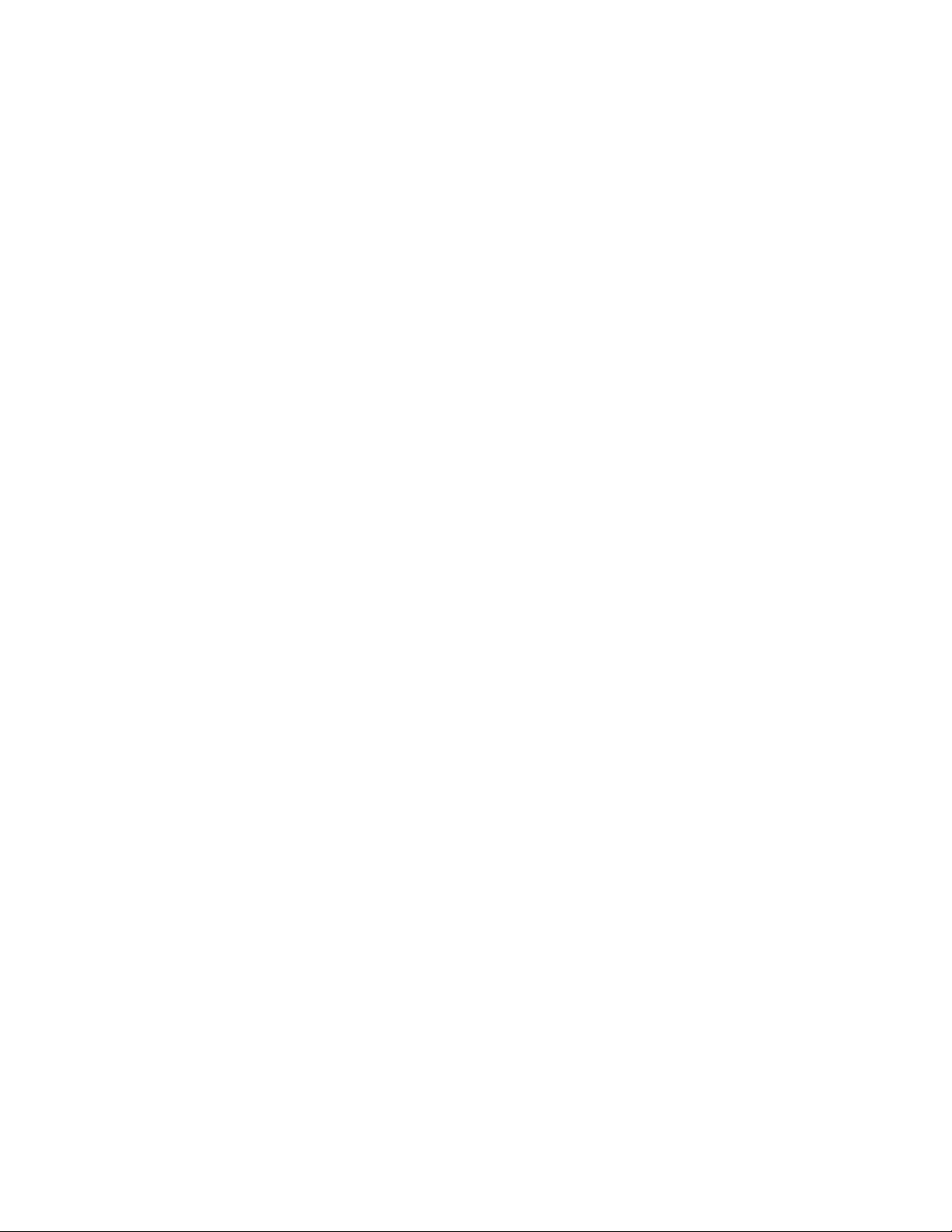
-Windows7:KliknijprzyciskStart,abyotworzyćmenuStart.Prawymprzyciskiemmyszykliknij
pozycjęKomputer,anastępniekliknijpozycjęWłaściwości.
-Windows10:PrawymprzyciskiemmyszykliknijprzyciskStart,abyotworzyćmenukontekstowe
Start.
2.KliknijprzyciskMenedżerurządzeń.Jeślizostaniewyświetlonymonitohasłoadministratoralub
potwierdzenie,wpiszhasłolubpotwierdź.
Zainstalowanyfabryczniesystemoperacyjny
NakomputerzezainstalowanofabryczniesystemoperacyjnyWindows7lubWindows10.FirmaLenovo
mogłazidentyfikowaćdodatkowesystemyoperacyjnejakokompatybilneztymkomputerem.Abyustalić,
czydanysystemoperacyjnyzostałcertyfikowanylubprzetestowanypodkątemkompatybilności,zapoznaj
sięzserwisemWWWdostawcysystemu.
Zasilacz
Wzależnościodmodelukomputeranależywybraćjedenznastępującychzasilaczy:
•Jeśliwkomputerzeniejestzainstalowanaoddzielnakartagraficzna,wybierzzasilacz65-watowy.
•Jeśliwkomputerzejestzainstalowanaoddzielnakartagraficzna,wybierzzasilacz90-watowy.
Pamięć
KomputerobsługujemaksymalniejedenmodułpamięciDDR3UDIMM.
Dyski
Komputerobsługujemaksymalniejedendysk.
Abywyświetlićilośćmiejscanadysku:
1.WzależnościodwersjisystemuWindowswykonajjednąznastępującychczynności:
•Windows7:KliknijprzyciskStart,abyotworzyćmenuStart.Prawymprzyciskiemmyszykliknij
pozycjęKomputer,anastępniekliknijpozycjęZarządzaj.
•Windows10:PrawymprzyciskiemmyszykliknijprzyciskStart,abyotworzyćmenukontekstoweStart.
2.KliknijopcjęZarządzaniedyskami.
Funkcjewideo
•Zintegrowanakartagraficznaobsługujenastępującezłączawyświetlaczawkomputerze:
-ZłączeHDMI
-ZłączeVGA
•Oddzielnakartagraficzna,którajestopcjonalna,zapewniawiększąfunkcjonalnośćiwyższąjakośćobrazu.
Funkcjeaudio
Zintegrowanakartadźwiękowaobsługujenastępującezłączaaudioiurządzeniawkomputerze:
•Złączewejściaaudio
•Złączewyjściaaudio
•Złączesłuchawek
•Złączamikrofonowe
Opcjewejścia/wyjścia(we/wy)
•Złączaaudio(złączewejścialiniowegoaudio,złączewyjścialiniowegoaudio,złączesłuchawekoraz
złączemikrofonu)
8LenovoS200Podręcznikużytkownika
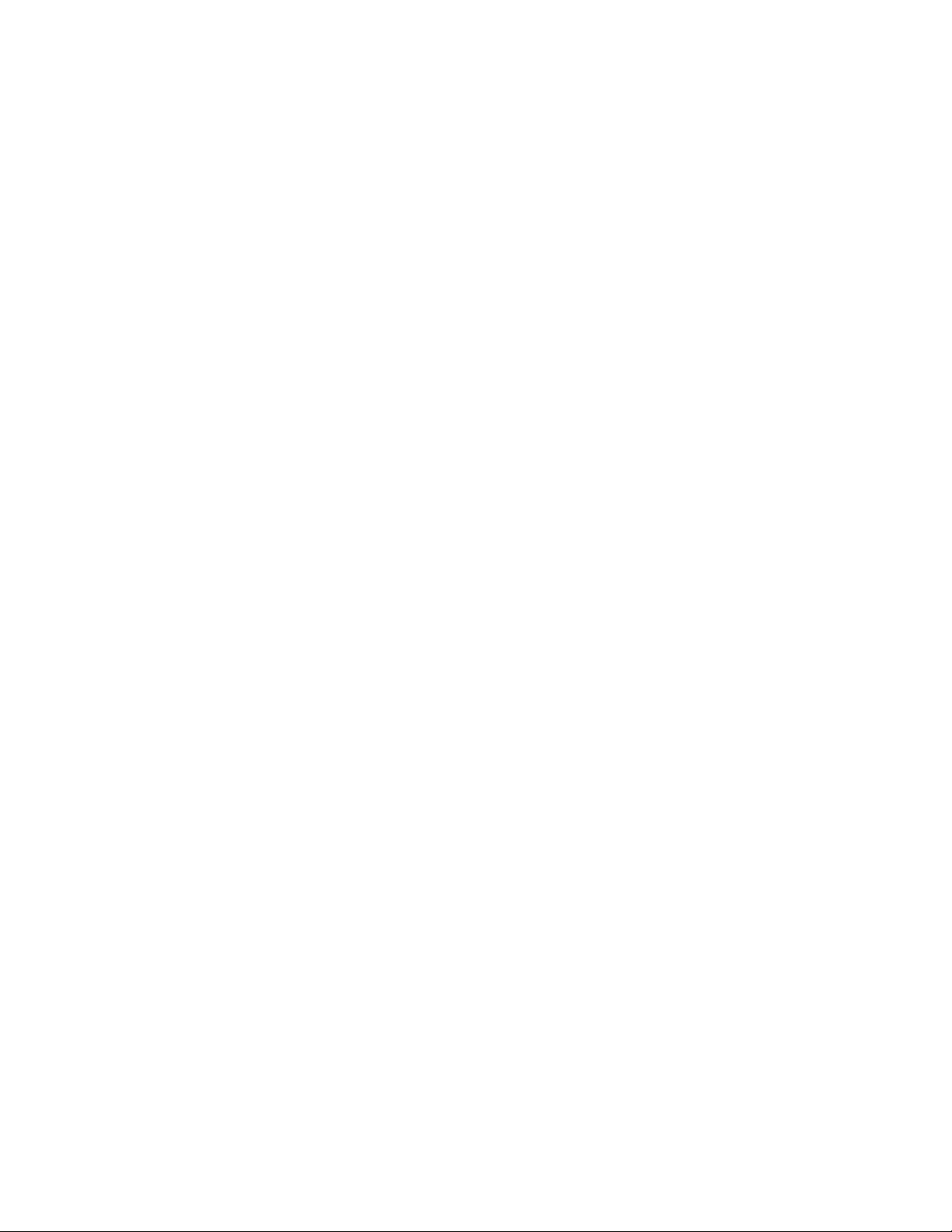
•Gniazdoczytnikakart
•Złączawyświetlacza(HDMIiVGA)
•ZłączesieciEthernet
•ZłączaUSB
Rozszerzenia
•Czytnikkart(opcjonalny)
•Gniazdopamięci
•Napędoptyczny(opcjonalny)
•GniazdokartyPCIExpressx1
•GniazdokartygraficznejPCIExpressx16
•Wnękanapędudysku
Funkcjesieciowe
•EthernetLAN
ZintegrowanakartasieciowaobsługujezłączeEthernetwkomputerze.
•PołączeniabezprzewodoweLAN(opcjonalnie)
•Bluetooth(opcjonalnie)
Opcjezabezpieczeń
WięcejinformacjiznajdujesięwpodrozdzialeRozdział4„Bezpieczeństwo“nastronie25.
Opcjezarządzaniasystemem
•MożliwośćzapisaniawynikówtestuPOST
•DesktopManagementInterface(DMI)
DesktopManagementInterfacezapewniaużytkownikomwspólnąścieżkędostępudoinformacjio
wszystkichaspektachkomputera.Informacjeteobejmujątypprocesora,datęinstalacji,podłączone
drukarkiiinneurządzeniaperyferyjne,źródłazasilania,historiękonserwacjiitd.
•T rybzgodnościzErPLPS
Trybzgodnościzdyrektywądotyczącąproduktówzwiązanychzenergią(ErP,Energy-relatedProducts)i
najniższegostanuzasilania(LPS)zmniejszazużycieenergiielektrycznej,gdykomputerznajdujesię
wtrybieuśpienialubjestwyłączony.Więcejinformacjiznajdujesięwpodrozdziale„Włączanielub
wyłączanietrybuzgodnościzErPLPS“nastronie30
.
•PrebootExecutionEnvironment(PXE)
ŚrodowiskoPrebootExecutionEnvironmentumożliwiauruchamianiekomputerówzapośrednictwem
kartsieciowychniezależnieodurządzeńpamięcimasowej(np.dyskówtwardych)lubzainstalowanych
systemówoperacyjnych.
•SystemManagement(SM)BIOSioprogramowanieSM
SpecyfikacjaSMBIOSdefiniujestrukturydanychimetodydostępu,zktórychmożnaskorzystać,aby
odczytaćdaneadministracyjnezapisanewsystemieBIOSkomputera.
Rozdział1.Przegląd9
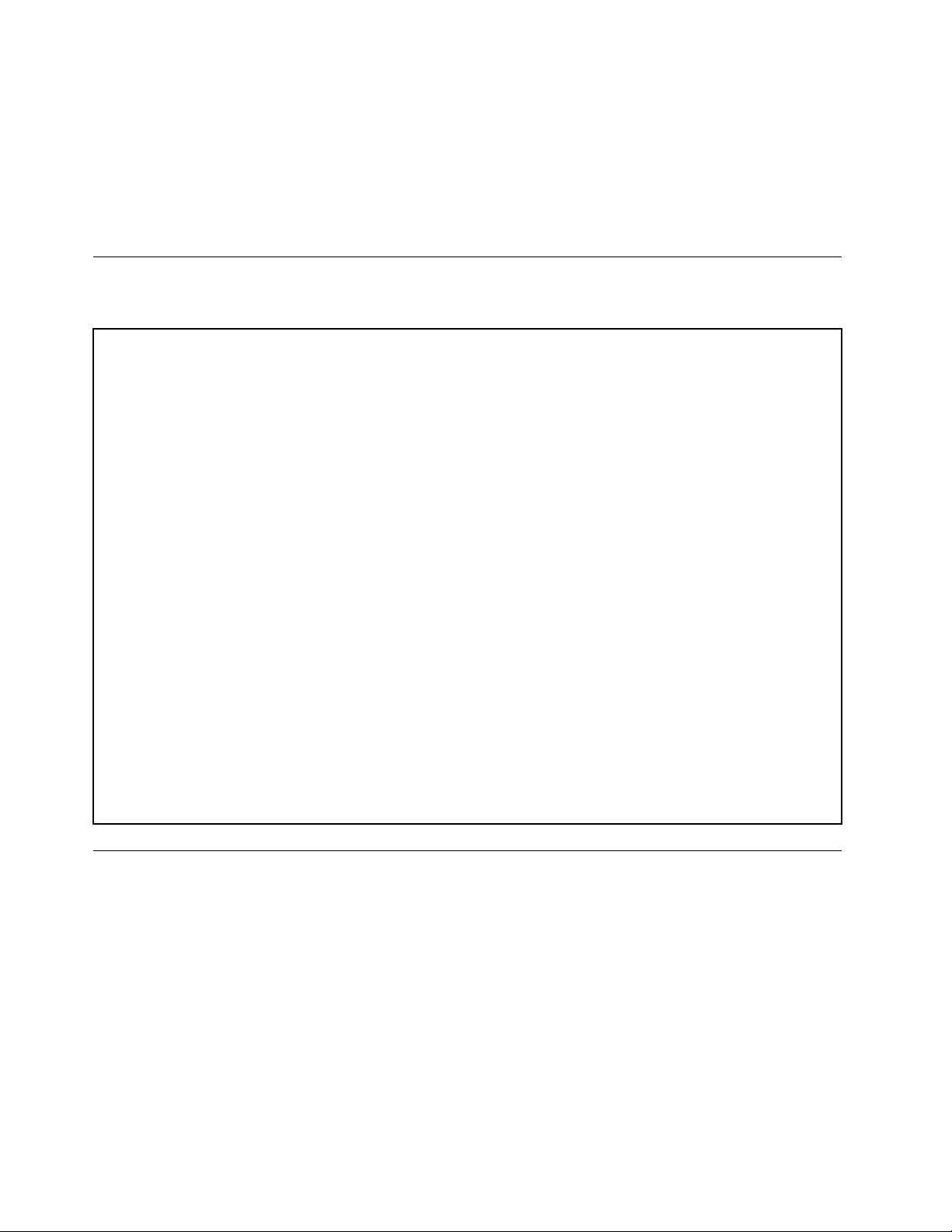
•WakeonRing
WakeonRing,znanateżpodnazwąWakeonModem,totechnologiaumożliwiającawybudzanie
obsługiwanychkomputerówiurządzeńztrybówuśpieniaihibernacji.
•WindowsManagementInstrumentation(WMI)
InstrumentacjazarządzaniaWindowstozbiórrozszerzeńmodeluWindowsDriverModel.Zawierainterfejs
systemuoperacyjnego,wktóryminstrumentowaneskładnikiwyświetlająinformacjeipowiadomienia.
Specyfikacje
Niniejszasekcjazawierafizycznespecyfikacjekomputera.
Wymiary
Szerokość:160mm(6,3")
Wysokość:394mm(15,5")
Głębokość:424mm(16,7")
Waga
Maksymalnadostarczanakonfiguracja:6,8kg(15funta)
Dopuszczalnewarunkizewnętrzne
•T emperaturapowietrza:
Podczaspracy:od10do50°C(od35do95°F)
Przechowywanieworyginalnymopakowaniu:od-40do60°C(od-40do140°F)
Przechowywaniebezopakowania:od-10do60°C(od14do140°F)
•Wilgotność:
Podczaspracy:od20do80%(bezkondensacji)
Przechowywanie:od20do90%(bezkondensacji)
•Wysokość:
Podczaspracy:od-15,2m(-50stóp)do3048m(10000stóp)
Podczasprzechowywania:od-15,2m(-50stóp)do10668m(35000stóp)
Zasilaniewejściowe
Napięciewejściowe:od100do240Vprąduprzemiennego
Częstotliwośćwejściowa:50/60Hz
Programy
Niniejszasekcjazawierainformacjeoprogramachnakomputerze.
Uzyskiwaniedostępudoprogramunakomputerze
Abyuzyskaćdostępdoprogramunakomputerze,wykonajjednąznastępującychczynności:
•ZpoziomufunkcjiWindowsSearch:
1.WzależnościodwersjisystemuWindowswykonajjednąznastępującychczynności:
-Windows7:KliknijprzyciskStart,abyotworzyćmenuStart,anastępniewpisznazwęprogramuw
poluwyszukiwania.
-Windows10:WpisznazwęprogramuwpoluwyszukiwaniaobokprzyciskuStart.
10LenovoS200Podręcznikużytkownika
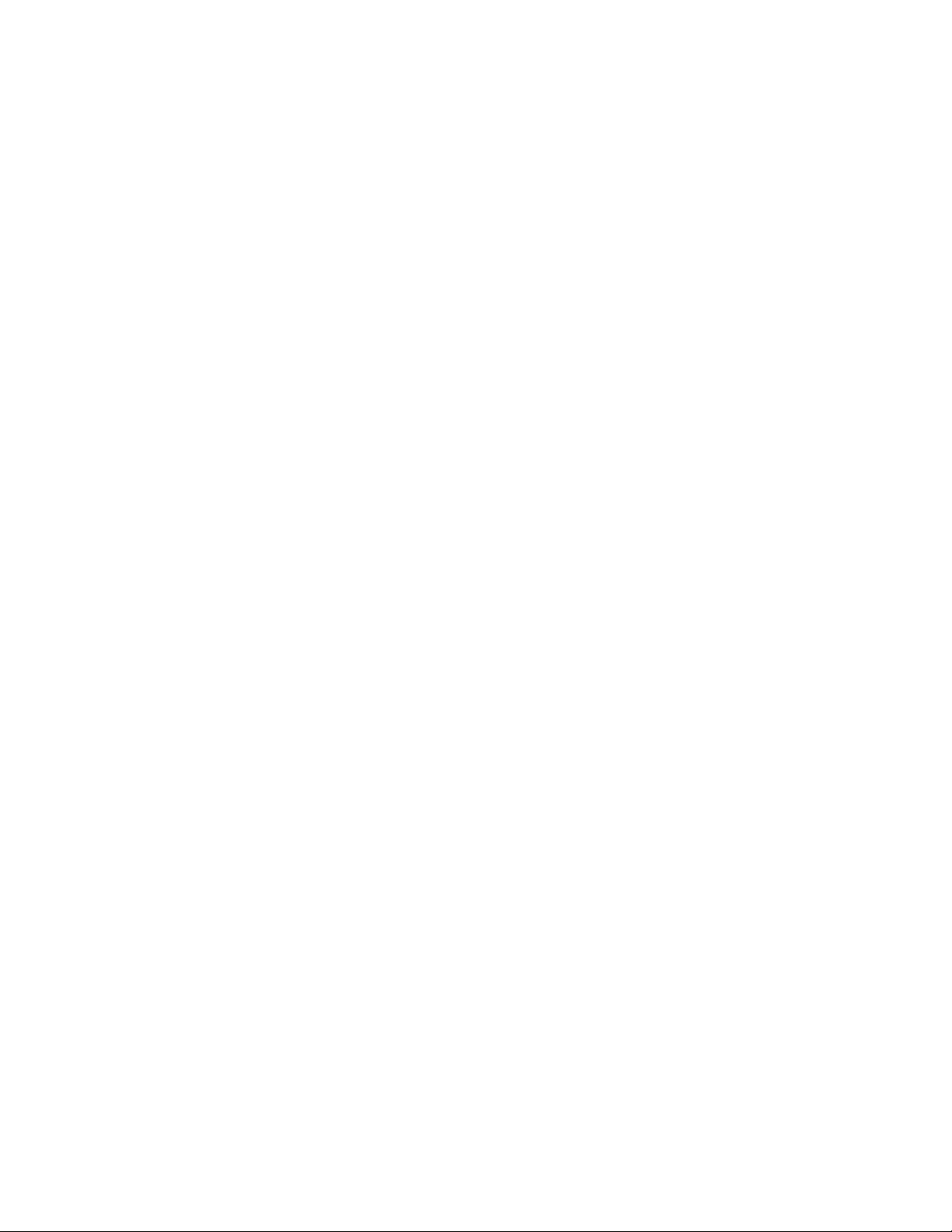
2.Wwynikachwyszukiwaniakliknijnazwężądanegoprogramu,abygouruchomić.
•ZpoziomumenuStartlubPanelusterowania:
1.KliknijprzyciskStart,abyotworzyćmenuStart.
2.WzależnościodwersjisystemuWindowswykonajjednąznastępującychczynności:
-Windows7:Abywyświetlićlistęprogramów,kliknijopcjęWszystkieprogramy.Naliścielubw
folderzezlistykliknijnazwężądanegoprogramu,abygouruchomić.
-Windows10:Naliścieprogramówlubwfolderzezlistykliknijnazwężądanegoprogramu,aby
gouruchomić.
3.JeżelinazwadanegoprogramuniejestwyświetlanawmenuStart,wykonajjednązponiższych
czynności:
-Windows7:KliknijopcjęPanelsterowaniawmenuStart.
-Windows10:PrawymprzyciskiemmyszykliknijprzyciskStart,abyotworzyćmenukontekstowe
Start,anastępniekliknijopcjęPanelsterowania.
4.WyświetlPanelsterowania,używającdużychlubmałychikon,anastępniekliknijnazwężądanego
programu,abygouruchomić.
WprowadzeniedoprogramówfirmyLenovo
TasekcjazawierainformacjeonajważniejszychprogramachfirmyLenovowsystemieoperacyjnym
użytkownika.
Informacja:Zależnieodmodelukomputeraniektóreniżejwymienioneprogramymogąbyćpreinstalowane.
•T ylkoWindows10:
-LenovoCompanion
Najlepszefunkcjeimożliwościkomputerapowinnybyćłatwodostępneiprostewobsłudze.Zaplikacją
LenovoCompaniontakfaktyczniejest.UżywajaplikacjiLenovoCompaniondonastępującychcelów:
-Optymalizacjawydajnościkomputera,monitorowaniakondycjikomputeraizarządzanie
aktualizacjami.
-Uzyskiwaniedostępudopodręcznikaużytkownika,sprawdzaniestatusugwarancjiorazwyświetlanie
akcesoriówdostosowanychdodanegokomputera.
-Czytanieartykułówinstruktażowych,przeglądanieforówLenovo,atakżeśledzenieinformacjio
nowościachtechnologicznychpublikowanychwartykułachinablogachzzaufanychźródeł.
LenovoCompanionudostępniabogatemateriałyfirmyLenovo,zktórychmożnasiędowiedzieć,
jakiemożliwościoferujeposiadanykomputer.
•Windows7iWindows10:
-DriverandApplicationInstallation
-Windows7:ProgramDriverandApplicationInstallationzapewniaregularnydostępdoaktualizacji
sterownikówurządzeńioprogramowaniakomputera.ProgrampobierazcentrumpomocyLenovo
HelpCenterinformacjeonowychaktualizacjachdladanegokomputera,anastępniesortujei
wyświetlaaktualizacjedopobraniaizainstalowania.Opobraniuizainstalowaniukonkretnych
pakietówdecydujewyłącznieużytkownik.
-Windows10:ProgramDriverandApplicationInstallationumożliwiajedynielokalneinstalowaniei
ponowneinstalowaniesterownikówurządzeńiprogramów.
Rozdział1.Przegląd11
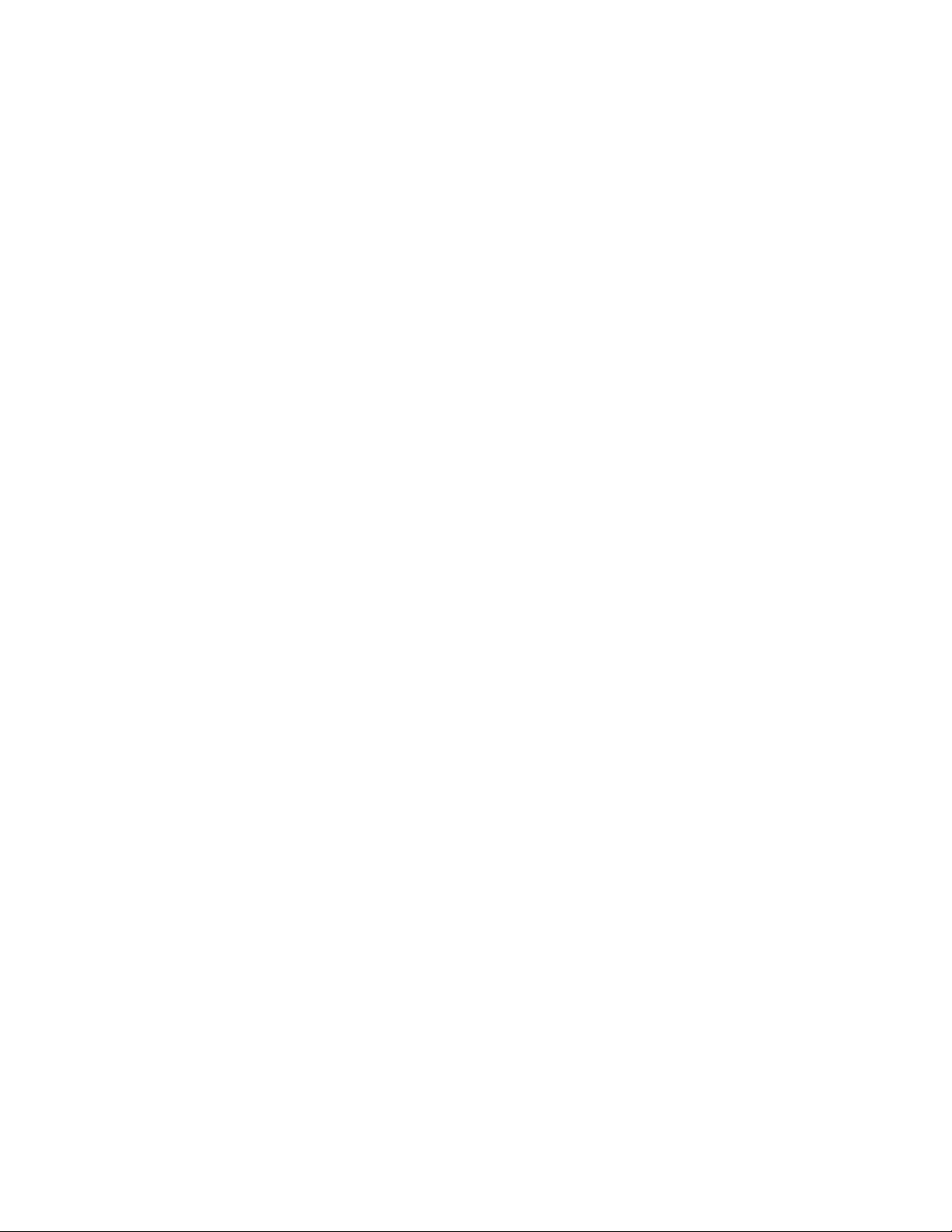
-LenovoBluetoothLock
ProgramLenovoBluetoothLockumożliwiaużywanieurządzeniaBluetooth(takiegojaksmartfon)jako
jednostkizbliżeniowejsłużącejdoautomatycznegoblokowanialubodblokowywaniakomputera.
DziękiwykrywaniuodległościmiędzykomputeremapredefiniowanymurządzeniemBluetooth,które
nosiszzesobą,programLenovoBluetoothLockautomatycznieblokujeTwójkomputer,gdyodniego
odchodzisz,iodblokowujego,gdywracasz.Toprostysposóbochronykomputeraprzeddostępem
osóbnieupoważnionychnawypadek,gdyzapomniszzablokowaćtourządzenie.
-LenovoRescueSystem
ProgramLenovoRescueSystemtojednoprzyciskowerozwiązaniedoodzyskiwaniaiprzywracania
danych.Zawieraonzestawnarzędzidoautoodzyskiwania,któresąpomocnewdiagnozowaniu
problemówzkomputerem,uzyskiwaniupomocyorazodzyskiwaniusprawnościkomputerapo
awariachsystemu,nawetjeśliniemożnauruchomićsystemuoperacyjnegoWindows.
-LenovoSolutionCenter
ProgramLenovoSolutionCenterpomagawrozwiązywaniuproblemówzkomputerem.Oprócz
wykonywaniatestówdiagnostycznych,programdostarczainformacjiiwskazówekdotyczących
zapewnieniamaksymalnejwydajności,zbierainformacjeosystemie,staniezabezpieczeńoraz
informacjedotyczącewsparcia.
12LenovoS200Podręcznikużytkownika

Rozdział2.Używaniekomputera
Niniejszyrozdziałzawieranastępującetematy:
•„Rejestrowaniekomputera“nastronie13
•„Ustawianiegłośnościwkomputerze“nastronie13
•„Używaniedysku“nastronie14
•„Łączeniezsiecią“nastronie15
Rejestrowaniekomputera
WmomencierejestracjikomputerawymaganeinformacjesąwprowadzanedobazydanychfirmyLenovo.
TeinformacjeumożliwiająfirmieLenovonakontaktzużytkownikiemwprzypadkuzwrotuproduktulub
innegopoważnegoproblemu,atakżezapewnienieszybszejobsługi,gdyużytkownikkontaktujesięzfirmą
Lenovowceluuzyskaniapomocy.Ponadtowniektórychkrajach/regionachzarejestrowaniużytkownicy
mogąkorzystaćzespecjalnychprzywilejówiusług.
AbyzarejestrowaćkomputerwfirmieLenovo,upewnijsię,żekomputerjestpodłączonydoInternetu.
Następnieprzejdźdostronyhttp://www.lenovo.com/registeripostępujzgodniezinstrukcjamiwyświetlanymi
naekranie.
Ustawianiegłośnościwkomputerze
Abyustawićgłośnośćkomputera:
1.KliknijikonęgłośnościwobszarzepowiadomieńsystemuWindowsnapaskuzadań.
Informacja:JeśliikonagłośnościniejestwyświetlanawobszarzepowiadomieńsystemuWindows,
dodajtęikonędoobszarupowiadomień.Patrz„Dodawanieikonydoobszarupowiadomieńsystemu
Windows“nastronie13.
2.Wykonujinstrukcjewyświetlanenaekranie,abywyregulowaćgłośność.Kliknijikonęgłośnika,aby
wyciszyćdźwięk.
DodawanieikonydoobszarupowiadomieńsystemuWindows
AbydodaćikonędoobszarupowiadomieńsystemuWindows:
1.Kliknijstrzałkęobokobszarupowiadomień,abywyświetlićukryteikony.Następniekliknijżądaną
ikonęiprzeciągnijjądoobszarupowiadomień.
2.Jeślidanaikonaniejestwyświetlana,włączją.
a.KliknijprzyciskStart,abyotworzyćmenuStart.
b.WzależnościodwersjisystemuWindowswykonajjednąznastępującychczynności:
•Windows7:KliknijpozycjęPanelsterowania.WyświetlPanelsterowania,używającdużychlub
małychikon,anastępniekliknijkolejnopozycjeIkonyobszarupowiadomień➙Włączanie
iwyłączanieikonsystemowych.
•Windows10:KliknijkolejnopozycjeUstawienia➙Personalizacja➙Pasekzadań➙Włączanie
iwyłączanieikonsystemowych.
c.Włączżądanąikonę.
3.JeślidanaikonanadalniejestwyświetlanawobszarzepowiadomieńsystemuWindows,powtórzkrok1.
©CopyrightLenovo2015,2016
13
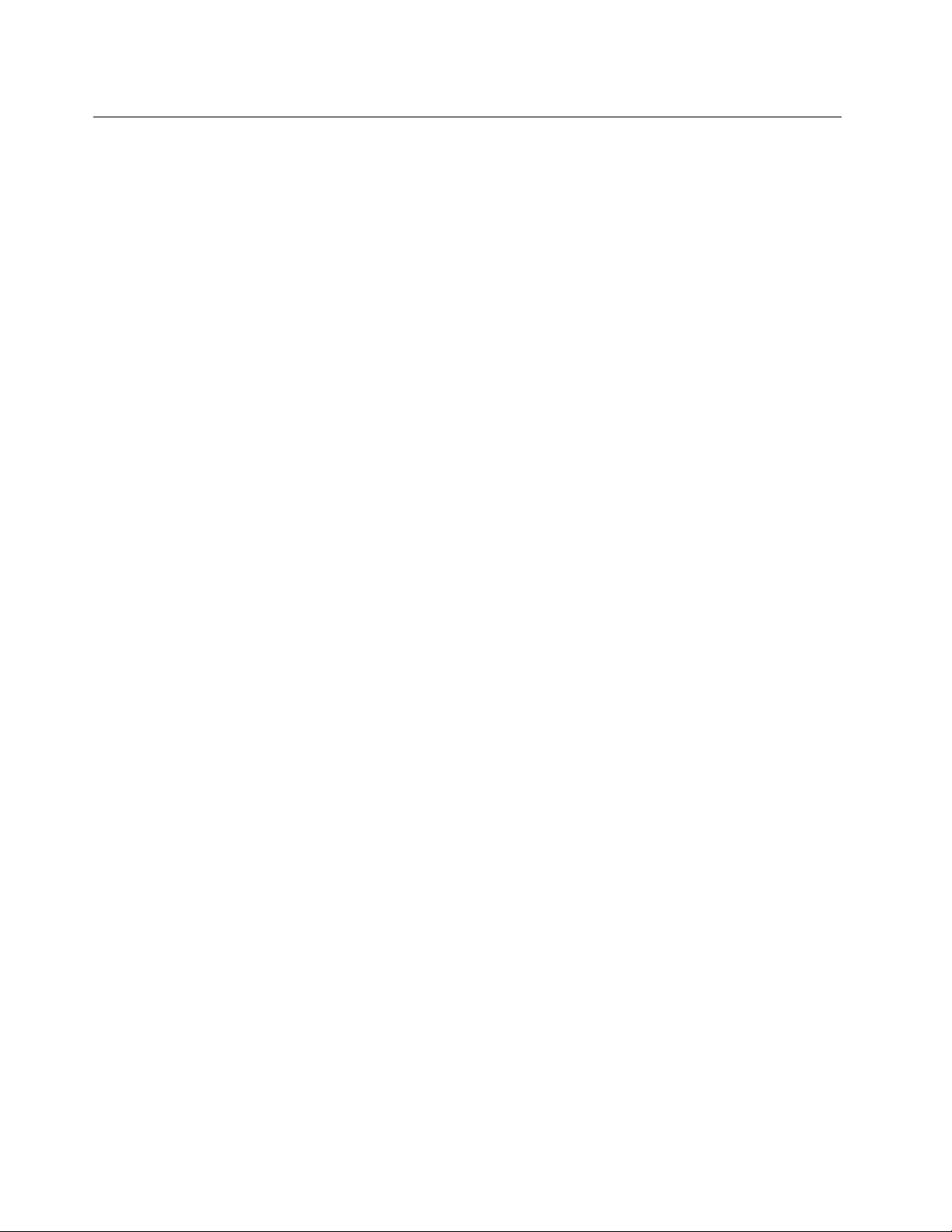
Używaniedysku
Niniejszasekcjazawierainformacjedotycząceużywaniadyskuinapęduoptycznego.
Wytycznekorzystaniaznapęduoptycznego
Korzystającznapęduoptycznego,przestrzegajnastępującychwskazówek:
•Nieustawiajkomputerawmiejscach,gdzienapędbędzienarażonynadowolneznastępujących
warunków:
-Wysokatemperatura
-Dużawilgotność
-Dużezapylenie
-Znacznewibracjeiwstrząsy
-Nachyleniepowierzchni
-Bezpośrednieświatłosłoneczne
•Niewkładajdonapęduprzedmiotówinnychniżdysk.
•Niewkładajuszkodzonegodyskudonapędu.Pogięte,porysowanei/lubbrudnedyskimogąuszkodzić
napęd.
•Przedprzenoszeniemkomputerawyjmijdyskznapędu.
Zasadyobsługiiprzechowywaniadysków
Poniżejprzedstawionowytycznedotycząceobsługiiprzechowywaniadysków:
•T rzymajdyskzakrawędzie.Niedotykajpowierzchnidyskunastroniepozbawionejnapisów.
•Abyusunąćkurziodciskipalców,przecierajdyskczystą,miękkąszmatką,przesuwającjąodśrodkado
krawędzi.Wycieraniedyskuruchemobrotowymmożespowodowaćutratędanych.
•Niepisznadyskuaninieprzyklejajdoniegokartekpapieru.
•Uważaj,abyniezarysowaćdysku.
•Niekładźaninieprzechowujdyskuwmiejscunarażonymnabezpośredniedziałaniepromienisłonecznych.
•Dowycieraniadyskunieużywajbenzenu,rozcieńczalnikówaniinnychśrodkówczyszczących.
•Niezginajdyskuiuważaj,abygonieupuścić.
Odtwarzanieiwysuwaniedysków
Abyodtworzyćdysk,wykonajnastępująceczynności:
1.Przywłączonymkomputerzenaciśnijniebieskiprzyciskwysuwania/zamykaniaumieszczonywprzedniej
częścinapęduoptycznego.Szufladazostaniewysuniętaznapędu.
2.Umieśćdyskwszufladzie.Wniektórychnapędachoptycznychnaśrodkuszufladyznajdujesiępierścień
mocujący.Jeślinapędwyposażonyjestwzatrzask,przytrzymajszufladęjednąręką,natomiastdrugą
naciśnijcentralnączęśćdysku,ażzaskoczynamiejsce.
3.Zamknijszufladę,ponownienaciskającprzyciskwysuwania/wsuwaniaalbodelikatniepopychając
szufladędoprzodu.Odtwarzaczzawartościdyskuuruchomisięautomatycznie.Abyuzyskać
dodatkoweinformacje,patrzsystempomocyprogramuodtwarzającegodyski.
Abyusunąćdyskznapęduoptycznego,wykonajnastępująceczynności:
1.Przywłączonymkomputerzenaciśnijniebieskiprzyciskwysuwania/zamykaniaumieszczonywprzedniej
częścinapęduoptycznego.Szufladazostaniewysuniętaznapędu.
14LenovoS200Podręcznikużytkownika
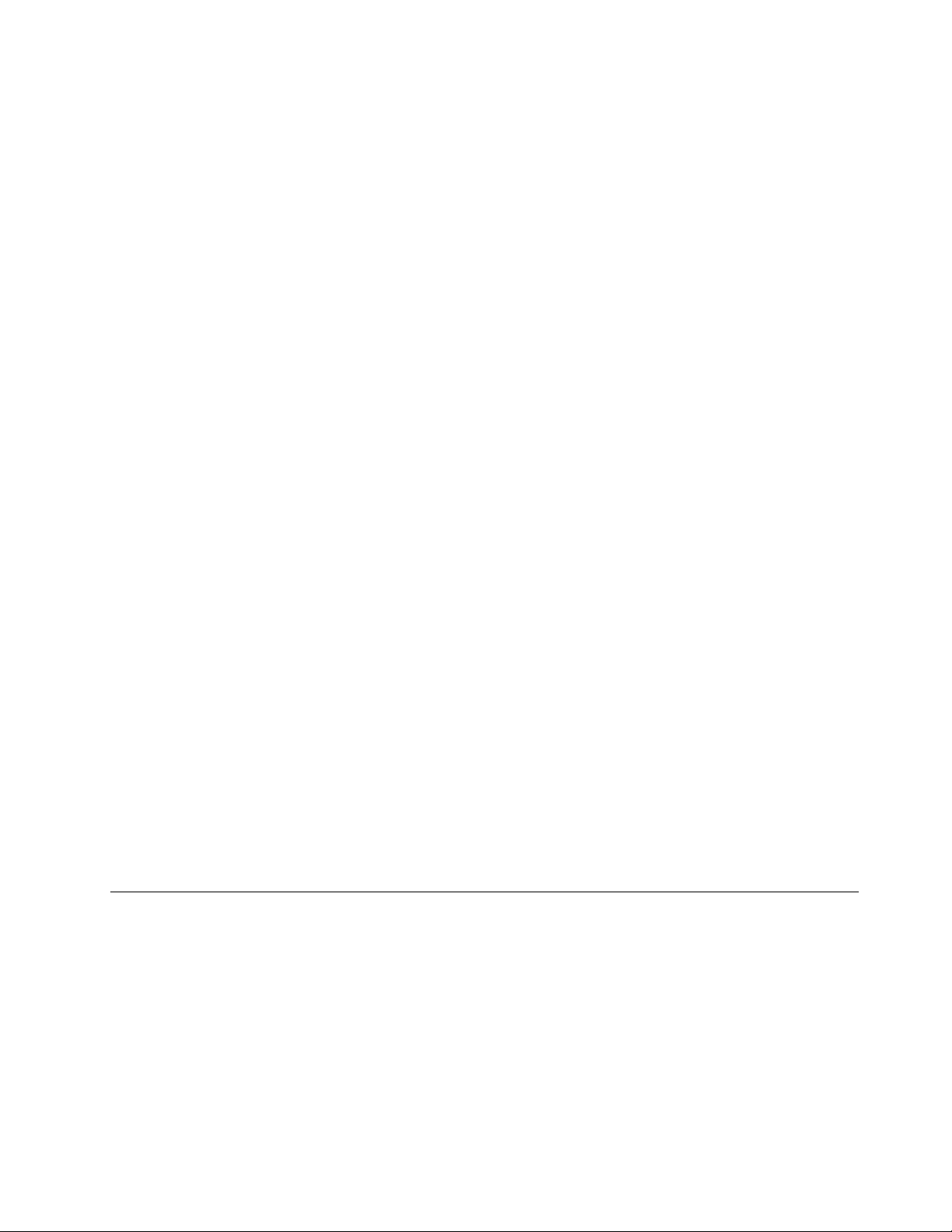
2.Delikatniewyjmijdyskzszuflady.
3.Zamknijszufladę,ponownienaciskającprzyciskwysuwania/wsuwaniaalbodelikatniepopychając
szufladędoprzodu.
Informacja:Jeśliszufladanapęduoptycznegoniewysuwasięponaciśnięciuprzycisku
wysuwania/zamykania,wyłączkomputer.Następniewłóżwyprostowanyspinaczwotwórresetowania
awaryjnegoumieszczonyobokprzyciskuwysuwania/zamykania.Zawaryjnegowysuwaniakorzystajtylkow
raziewystąpieniaproblemów.
Nagrywaniedysku
Jeślinapędoptycznyobsługujenagrywanie,możnanagraćdysk.
NagrywaniedyskuprzyużyciunarzędzisystemuWindows
AbynagraćdyskprzyużyciunarzędzisystemuWindows,wykonajjednąznastępującychczynności:
•Nagrajdysk,używającoknaAutoodtwarzanie.
1.Upewnijsię,żedyskjestodtwarzanyautomatycznie.
a.KliknijprzyciskStart,abyotworzyćmenuStart.
b.WzależnościodwersjisystemuWindowswykonajjednąznastępującychczynności:
-Windows7:KliknijpozycjęPanelsterowania.WyświetlPanelsterowania,używającdużych
lubmałychikon,anastępniekliknijpozycjęAutoodtwarzanie.
-Windows10:KliknijkolejnopozycjeUstawienia➙Urządzenia➙Autoodtwarzanie.
c.WybierzlubwłączopcjęUżyjautoodtwarzaniadlawszystkichnośnikówiurządzeń.
2.Włóżnagrywalnydyskdonapęduoptycznego,któryobsługujenagrywanie.Otwartezostanieokno
Autoodtwarzanie.
3.Postępujzgodniezinstrukcjamiwyświetlanyminaekranie.
•Nagrajdysk,używającprogramuWindowsMedia
1.Włóżnagrywalnydyskdonapęduoptycznego,któryobsługujenagrywanie.
2.OtwórzprogramWindowsMediaPlayer.Patrz„Uzyskiwaniedostępudoprogramunakomputerze“
nastronie10
3.Postępujzgodniezinstrukcjamiwyświetlanyminaekranie.
•NagrajdysknapodstawieplikuISO.
1.Włóżnagrywalnydyskdonapęduoptycznego,któryobsługujenagrywanie.
2.KliknijdwukrotnieplikISO.
3.Postępujzgodniezinstrukcjamiwyświetlanyminaekranie.
.
®
Player.
Łączeniezsiecią
Niniejszyrozdziałzawierainformacjeonawiązywaniupołączeniazsiecią.Jeśliniemożnapołączyć
komputerazsiecią,patrz„Problemyzsiecią“nastronie39.
ŁączeniezsieciąEthernetLAN
KomputermożnapołączyćzsieciąEthernetLAN,podłączająckabelEthernetdozłączasieciEthernet.
Rozdział2.Używaniekomputera15
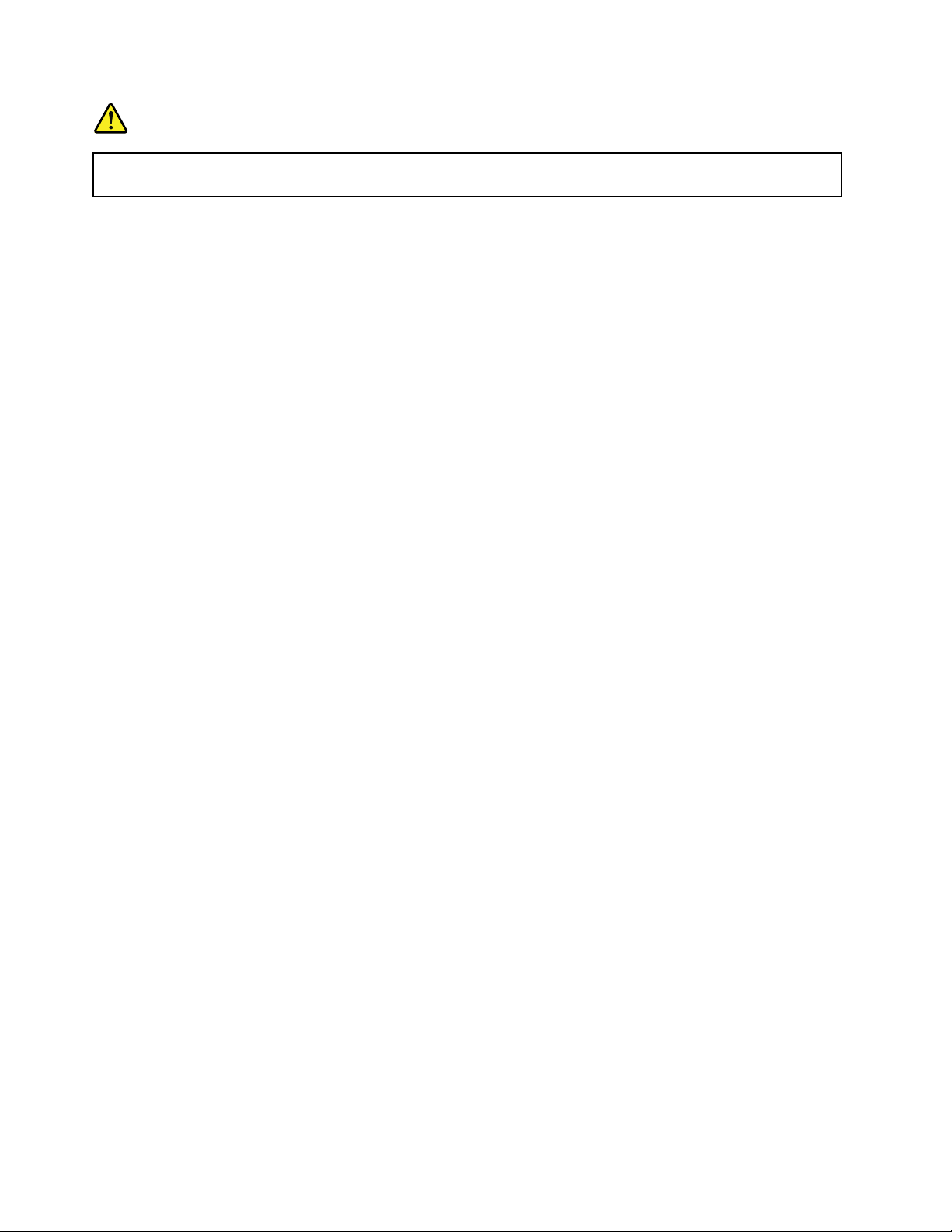
NIEBEZPIECZEŃSTWO
Abyuniknąćniebezpieczeństwaporażeniaprądemelektrycznym,nienależypodłączaćkabla
telefonicznegodozłączaEthernet.
ŁączeniezbezprzewodowąsieciąLAN
KomputermożemiećpołączeniebezprzewodoweLANbezużyciakablaEthernet,ajedynieza
pośrednictwemfalradiowych.
Informacja:FunkcjapołączeńbezprzewodowychLANjestopcjonalna.
AbynawiązaćpołączeniebezprzewodoweLAN:
1.Upewnijsię,żesiećbezprzewodowaLANjestdostępna,afunkcjapołączeniabezprzewodowego
LANnakomputerzedziała.
2.KliknijikonęstanupołączeniazsieciąbezprzewodowąwobszarzepowiadomieńsystemuWindows,
abywyświetlićdostępnesiecibezprzewodowe.
Informacja:Jeśliikonastanupołączeniazsieciąbezprzewodowąniejestwyświetlanawobszarze
powiadomieńsystemuWindows,dodajtęikonędoobszarupowiadomień.Patrz„Dodawanieikonydo
obszarupowiadomieńsystemuWindows“nastronie13
3.KliknijsiećbezprzewodowąLAN,anastępniekliknijopcjęPołącz,abypołączyćzniąkomputer.Podaj
wymaganeinformacje.
.
ŁączeniezurządzeniemobsługującymfunkcjęBluetooth
Bluetoothtotechnologiabezprzewodowejkomunikacjikrótkiegozasięgu.ZapomocąfunkcjiBluetooth
możnanawiązywaćbezprzewodowepołączeniamiędzykomputeremainnymurządzeniemobsługującym
funkcjęBluetoothwzasięguokoło10m(32,8stopy).
Informacja:FunkcjaBluetoothjestopcjonalna.
AbynawiązaćpołączeniezurządzeniemobsługującymfunkcjęBluetooth:
1.Upewnijsię,żefunkcjaBluetoothnakomputerzedziała,aurządzenieobsługującefunkcjęBluetooth
znajdujesięwzasięguokoło10m(32,8stopy).
2.KliknijikonęBluetoothwobszarzepowiadomieńsystemuWindowsnapaskuzadań.Następniekliknij
opcjęDodajurządzenieipostępujzgodniezinstrukcjamiwyświetlanyminaekranie.
Informacja:JeśliikonaBluetoothniejestwyświetlanawobszarzepowiadomieńsystemuWindows,
dodajtęikonędoobszarupowiadomień.Patrz„Dodawanieikonydoobszarupowiadomieńsystemu
Windows“nastronie13
.
16LenovoS200Podręcznikużytkownika
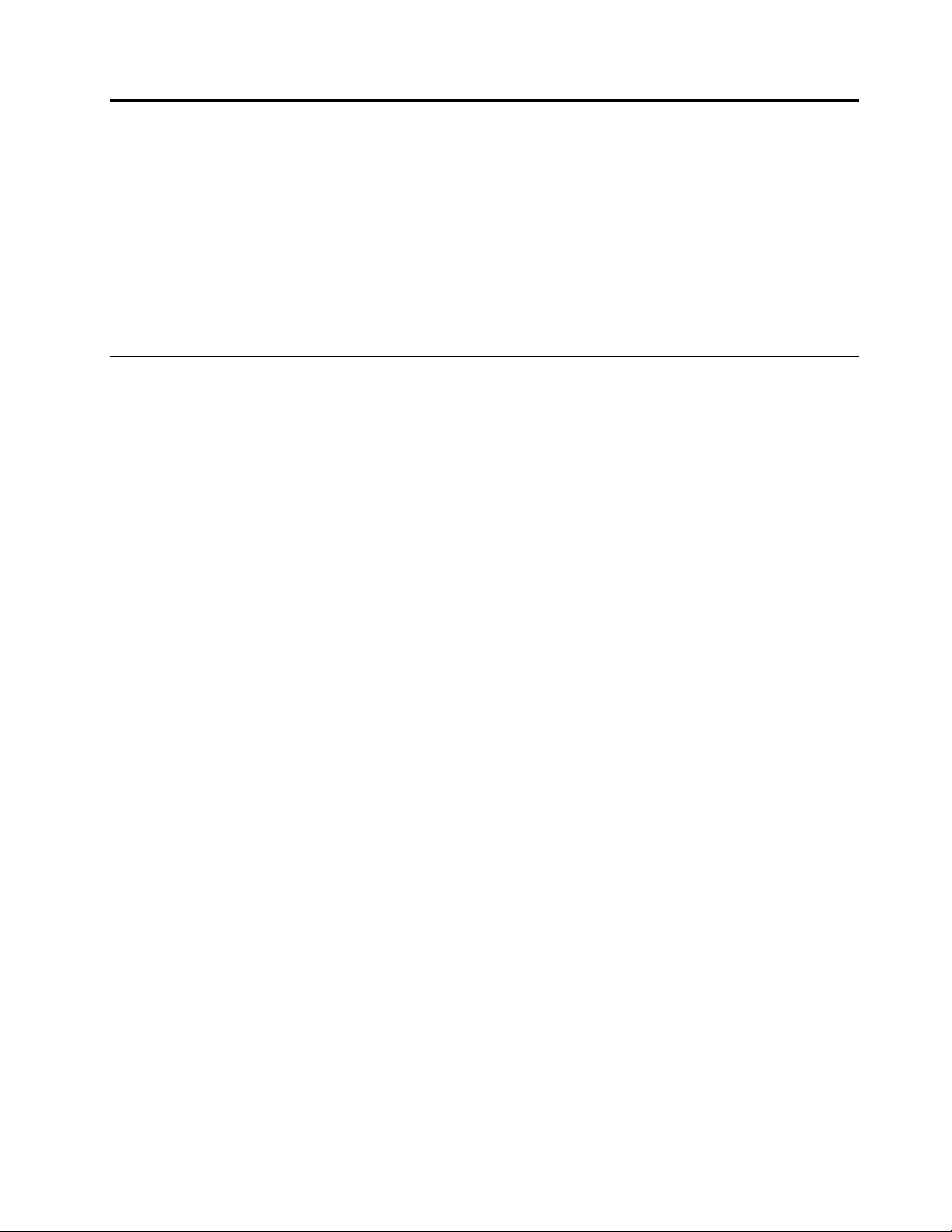
Rozdział3.TyiTwójkomputer
Niniejszyrozdziałzawieranastępującetematy:
•„Urządzaniemiejscapracy“nastronie17
•„Informacjeoułatwieniachdostępu“nastronie18
•„Czyszczeniekomputera“nastronie21
•„Konserwacja“nastronie21
•„Przenoszeniekomputera“nastronie23
Urządzaniemiejscapracy
UrządźmiejscepracywsposóbodpowiadającyT woimindywidualnympotrzebomorazrodzajowi
wykonywanejpracy.Niniejszasekcjazawierainformacjedotycząceczynnikówmającychwpływnasposób
urządzeniamiejscapracy.
Odblaskiioświetlenie
Monitorpowinienstaćtak,abywszelkieodblaskiiodbiciapochodząceodgórnegooświetlenia,okieniinnych
źródełświatłabyłyjaknajmniejsze.Światłoodbijającesięodlśniącychpowierzchnimożebyćprzyczyną
drażniącychodblaskównaekranie.Wmiaręmożliwościmonitornależystawiaćpodkątemprostymdookien
iinnychźródełświatła.Wraziekoniecznościnależyzredukowaćgórneoświetlenie,wyłączająclampylub
używającwnichżarówekmniejszejmocy.Jeślimonitorstoiprzyoknie,należyjezasłonićzasłonamilub
żaluzjami,abyniewpadałoprzeznieświatłosłoneczne.Wmiaręzmianywarunkówświetlnychwciągudnia
możnaodpowiednimielementamisterującymidostosowywaćkontrastijasnośćobrazumonitora.
Jeśliniemamożliwościuniknięciaodbićlubzmianyoświetlenia,pomocnemożeokazaćsięprzysłonięcie
ekranufiltremprzeciwodblaskowym.Filtrytemogąjednaknegatywniewpływaćnajakośćobrazu,należyich
więcużywaćwprzypadku,gdyniesąskuteczneinnemetodyzredukowaniaodblasków.
Obiegpowietrza
Komputerwytwarzaciepło.Komputerjestwyposażonywwentylator,którywciągazimnepowietrze,a
wydmuchujegorąceprzezwylotypowietrza.Nienależyzasłaniaćkratekwentylacyjnych,gdyżmożeto
doprowadzićdoprzegrzaniaurządzenia,awkonsekwencjidojegouszkodzenia.Komputernależyustawić
tak,abynicniezasłaniałowylotówpowietrza;zwyklewystarcza51mm(2cale)wolnejprzestrzeni.Należy
sięupewnić,żeodprowadzanepowietrzeniejestwydmuchiwanenaludzi.
Umiejscowieniegniazdelektrycznychdługościkabli
Poniższeczynnikimogąwpływaćnaostateczneumiejscowieniekomputera:
•Umiejscowieniegniazdelektrycznych
•Długośćkablizasilającychlubkablizasilaczy
•Długośćkablipodłączonychdoinnychurządzeń
Więcejinformacjiokablachzasilającychlubzasilaczach—patrz„Kablezasilająceizasilacze“nastronieiv
.
©CopyrightLenovo2015,2016
17
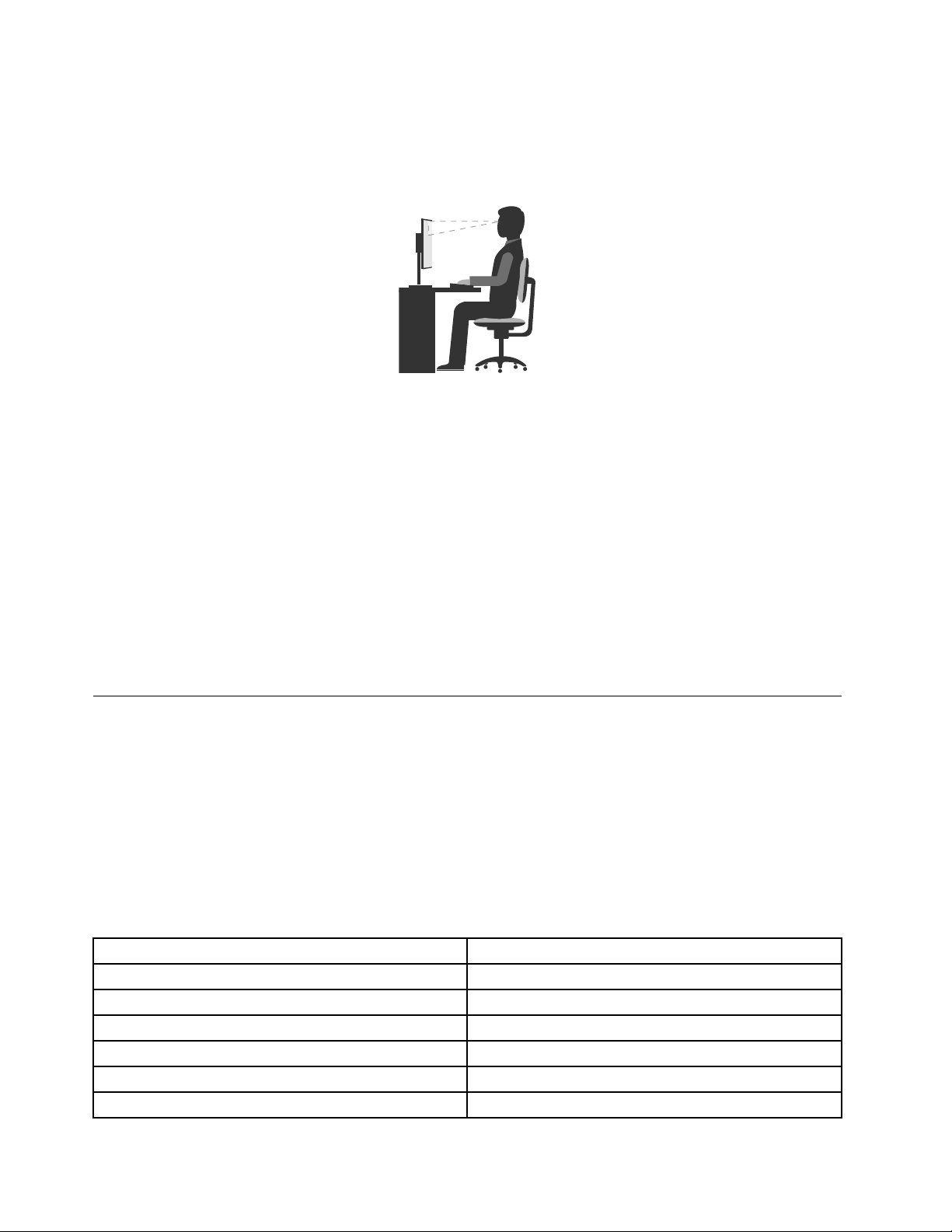
Wygoda
Niemawprawdzietakiejpozycjidopracy,którabyłabyidealnadlakażdego,jednakzamieszczoneponiżej
wskazówkipomogąwiększościosóbznaleźćpozycjęoptymalną.Poniższyrysunekprzedstawiaprzykładw
celachorientacyjnych.
•Położeniemonitora:Ustawekranwodległościwygodnejdlawzroku,zwykle51–61cm(20–24cali).
Następniewyregulujpołożenieekranutak,abygórnybrzegekranuznajdowałsięnapoziomieoczulub
nieconiżej,aprzytymtak,abymócpatrzećnaniegobezskręcaniaciała.
•Pozycjakrzesła:Krzesłopowinnodawaćdobreoparciedlaplecówiumożliwiaćregulacjęwysokości
siedziska.Należyjetakwyregulować,abynajlepiejpasowałodoprzyjmowanejpozycji.
•Pozycjagłowy:T rzymajgłowęiszyjęwwygodnejineutralnej(pionowejlubwyprostowanej)pozycji.
•Położenieramionidłoni:Trzymajprzedramiona,nadgarstkiidłoniewswobodnejineutralnej(poziomej)
pozycji.Podczaspisanialekkodotykajklawiszy,anieuderzajwnie.
•Pozycjanóg:Przyjmujtakąpozycję,abyudabyłyrównoległedopodłogi,astopyspoczywałypłasko
napodłodzelubpodnóżku.
Cojakiśczaslekkozmieniajpostawę,zanimpoczujeszdolegliwościzwiązanezdługąpracąwtejsamej
pozycji.Częste,krótkieprzerwywpracyrównieżpomagajązapobiecdrobnymdolegliwościomzwiązanymz
pozycjąprzypracy.
Informacjeoułatwieniachdostępu
Lenovostarasięzapewniaćosobomzwadamisłuch,wzrokuiograniczeniamiruchowymiwiększydostęp
doinformacjiitechnologii.Wtejsekcjipodanoinformacje,któreumożliwiątymosobommaksymalne
wykorzystaniemożliwościkomputera.Najnowszeinformacjenatematułatwieńdostępumożnapobraćz
następującegoserwisuWWW:
http://www.lenovo.com/accessibility
Skrótyklawiaturowe
Następującatabelazawieraskrótyklawiaturoweułatwiająceobsługękomputera.
Informacja:Zależnieodklawiaturyniektóreskrótyklawiaturowemogąbyćniedostępne.
Skrótklawiaturowy
KlawiszzlogosystemuWindows+U
PrawyShiftprzezosiemsekund
Shiftpięćrazy
NumLockprzezpięćsekund
LewyAlt+lewyShift+NumLock
LewyAlt+lewyShift+PrtScn(lubPrtSc)
Funkcja
OtwarciemodułuCentrumułatwieńdostępu
WłączenielubwyłączeniefunkcjiKlawiszefiltru
WłączenielubwyłączeniefunkcjiKlawiszetrwałe
WłączenielubwyłączeniefunkcjiKlawiszeprzełączające
WłączenielubwyłączeniefunkcjiKlawiszemyszy
WłączenielubwyłączeniefunkcjiDużykontrast
18LenovoS200Podręcznikużytkownika
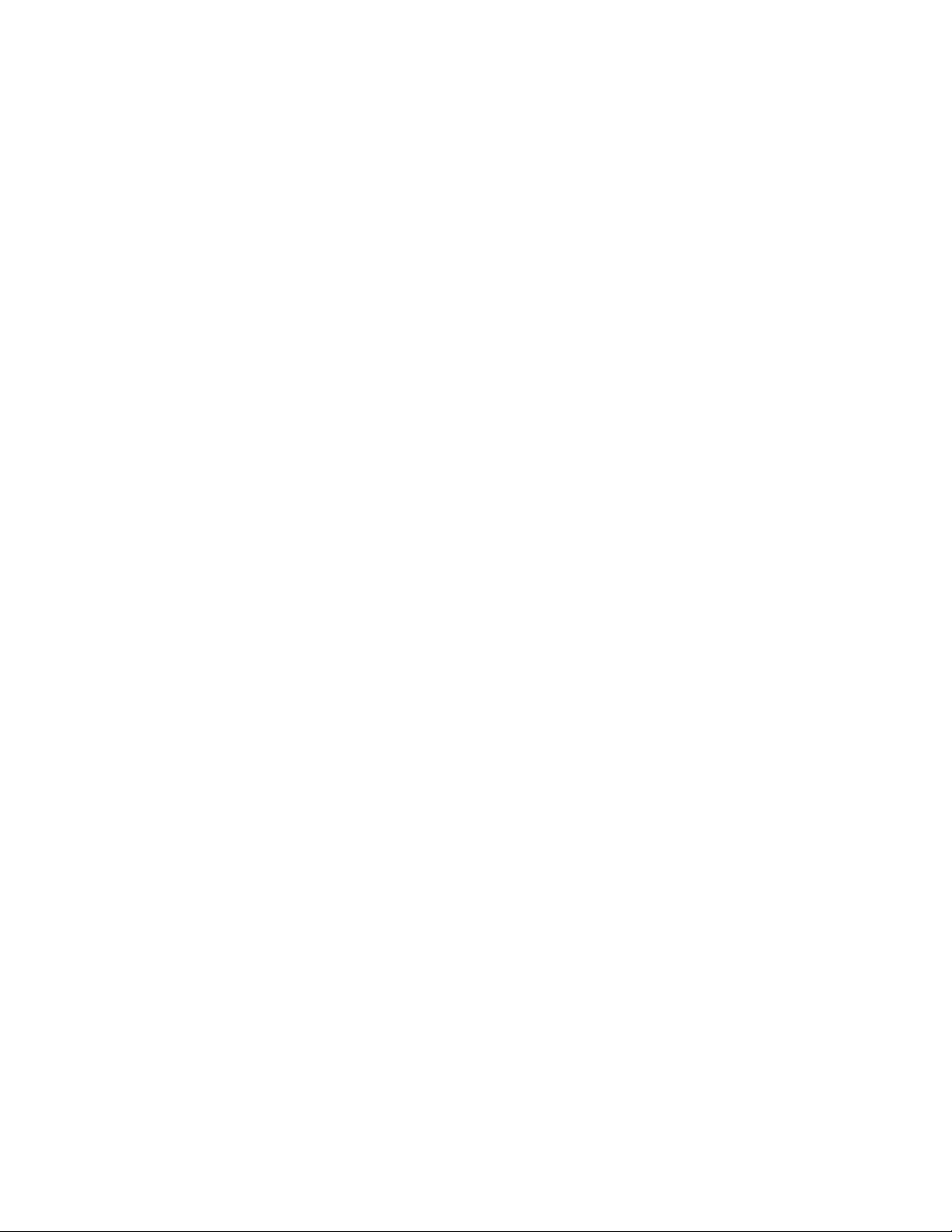
Abyuzyskaćwięcejinformacji,należyprzejśćpodadreshttp://windows.microsoft.com/,anastępnie
przeprowadzićwyszukiwanie,używającdowolnychspośródnastępującychsłówkluczowych:skróty
klawiaturowe,kombinacjeklawiszy,klawiszeskrótów.
Centrumułatwieńdostępu
ModułCentrumułatwieńdostępuwsystemieoperacyjnymWindowsumożliwiadostosowaniekonfiguracji
komputerówdopotrzebfizycznychipoznawczychużytkowników.
AbykorzystaćzmodułuCentrumułatwieńdostępu,wykonajnastępująceczynności:
1.KliknijprzyciskStart,abyotworzyćmenuStart.
2.WzależnościodwersjisystemuWindowswykonajjednąznastępującychczynności:
•Windows7:KliknijpozycjęPanelsterowania.WyświetlPanelsterowania,używającdużychlub
małychikon,anastępniekliknijpozycjęCentrumułatwieńdostępu.
•Windows10:KliknijkolejnopozycjeUstawienia➙Ułatwieniadostępu.
3.Wybierzodpowiednienarzędzie,postępujączgodniezinstrukcjamiwyświetlanyminaekranie.
ModułCentrumułatwieńdostępuzawieranastępującenarzędzia:
•Lupa
ProgramLupaumożliwiapowiększeniecałościlubczęściekranu,dziękiczemumożnalepiejwidzieć
elementy.
•Narrator
Narratortofunkcjaczytnikaekranuodczytującanagłoszawartośćekranuiopisującazdarzenia,takiejak
komunikatyobłędach.
•Klawiaturaekranowa
Dowprowadzaniadanychdokomputerabezzastosowaniaklawiaturyfizycznej,azapomocąmyszy,
dżojstikalubinnegourządzeniawskazującegomożnaużyćklawiaturyekranowej.FunkcjaKlawiatura
ekranowawyświetlaklawiaturęzawierającąwszystkieklawiszestandardowe.
•Dużykontrast
FunkcjaDużykontrastzwiększakontrastkolorówniektórychtekstówiobrazównaekranie.Dziękitemu
wyróżniająsięiłatwiejjezobaczyć.
•Spersonalizowanaklawiatura
Dostosujustawieniaklawiatury,abyułatwićjejobsługę.Zapomocąklawiaturymożnanaprzykład
sterowaćwskaźnikiemiłatwiejwprowadzaćniektórekombinacjeklawiszy.
•Myszspersonalizowana
Dostosujustawieniamyszy,abyułatwićjejobsługę.Możnanaprzykładzmienićwyglądwskaźnikai
ułatwićzarządzanieoknamizapomocąmyszy.
Rozpoznawaniemowy
Funkcjarozpoznawaniamowyumożliwiasterowaniekomputeremzapomocągłosu.
Zapomocągłosumożnauruchamiaćprogramy,otwieraćmenu,klikaćobiektynaekranie,dyktowaćteksty
dozapisaniawdokumentachorazpisaćiwysyłaćwiadomoście-mail.Wszystkieczynnościwykonywaneza
pomocąklawiaturyimyszymożnawykonaćzapomocągłosu.
AbyużyćfunkcjiRozpoznawaniemowy:
1.WzależnościodwersjisystemuWindowswykonajjednąznastępującychczynności:
Rozdział3.T yiT wójkomputer19
